母盘安装
在上一篇教程中,我们把母盘预优化做好了,虚拟机也环境也配置环境了,接下来就要启动虚拟机,进行母盘的安装。
由于提前以及设置好启动顺序,所以我们这次直接启动虚拟机。
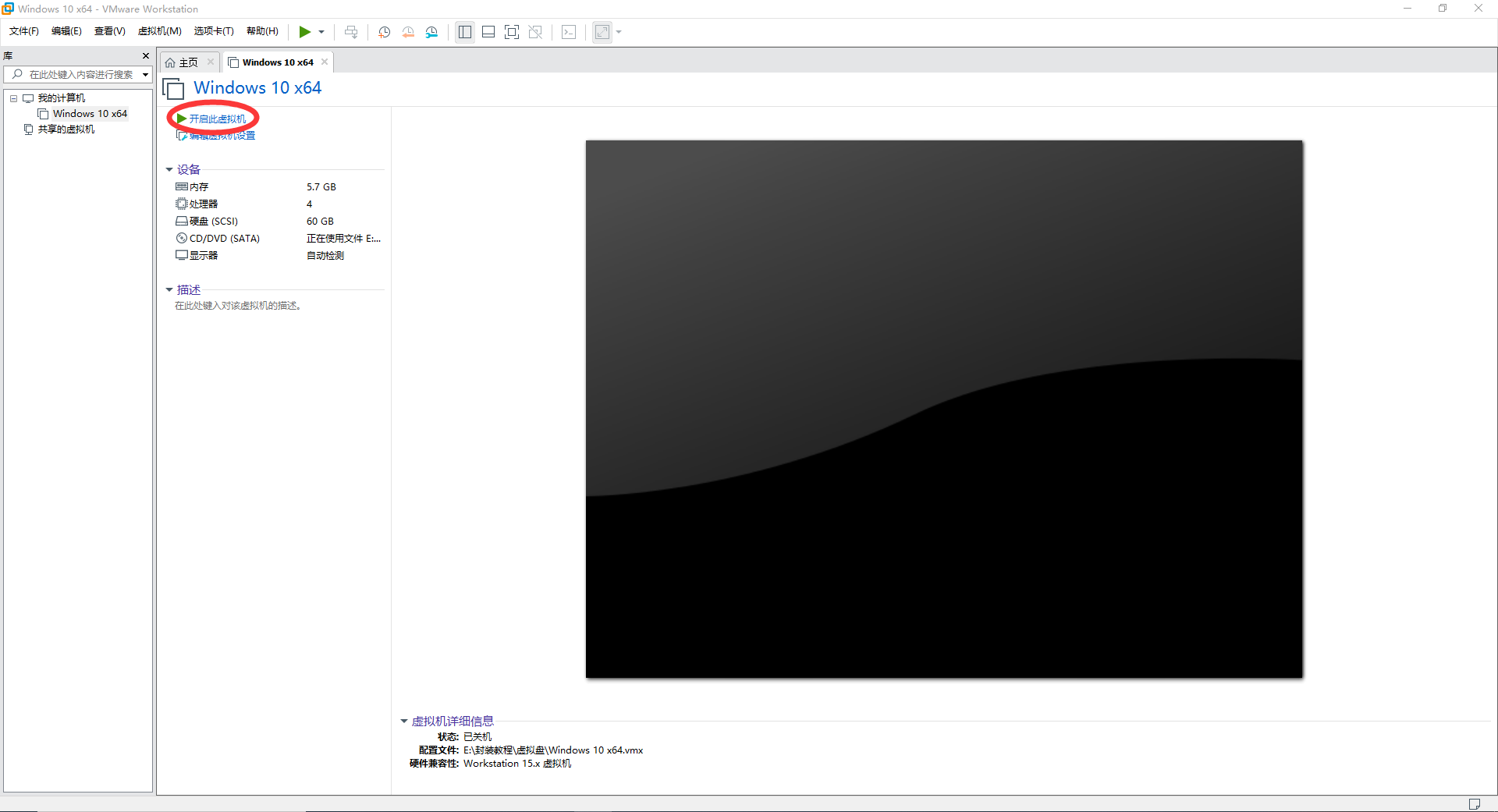
启动虚拟机之后,到等待光盘引导的界面,按键盘上的任意键(一定要保证鼠标在虚拟机里面,键盘操控才会输入到虚拟机里),进入优启通的启动菜单。
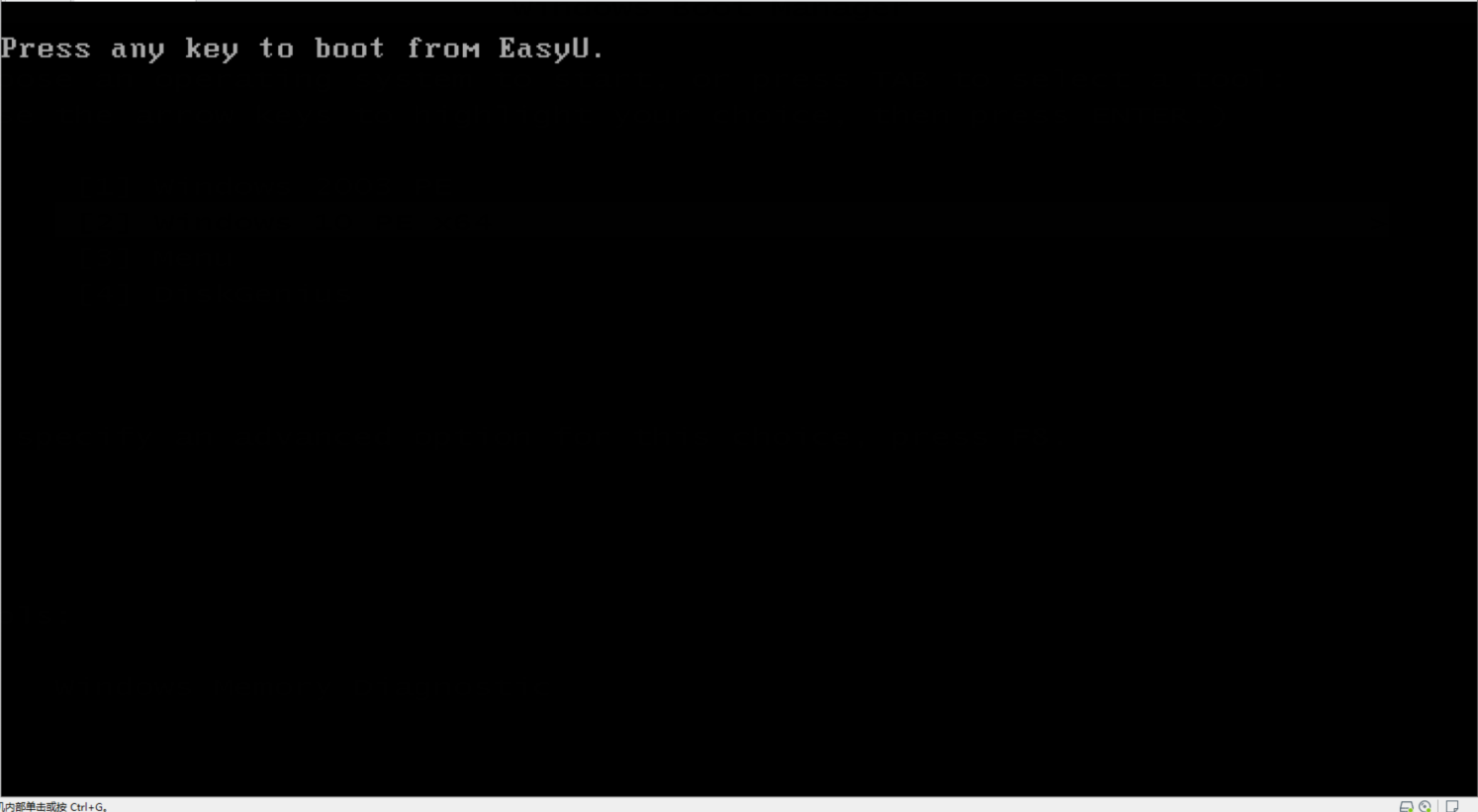
进入启动菜单这里,我们依然选择Windows10PE系统,回车进入。
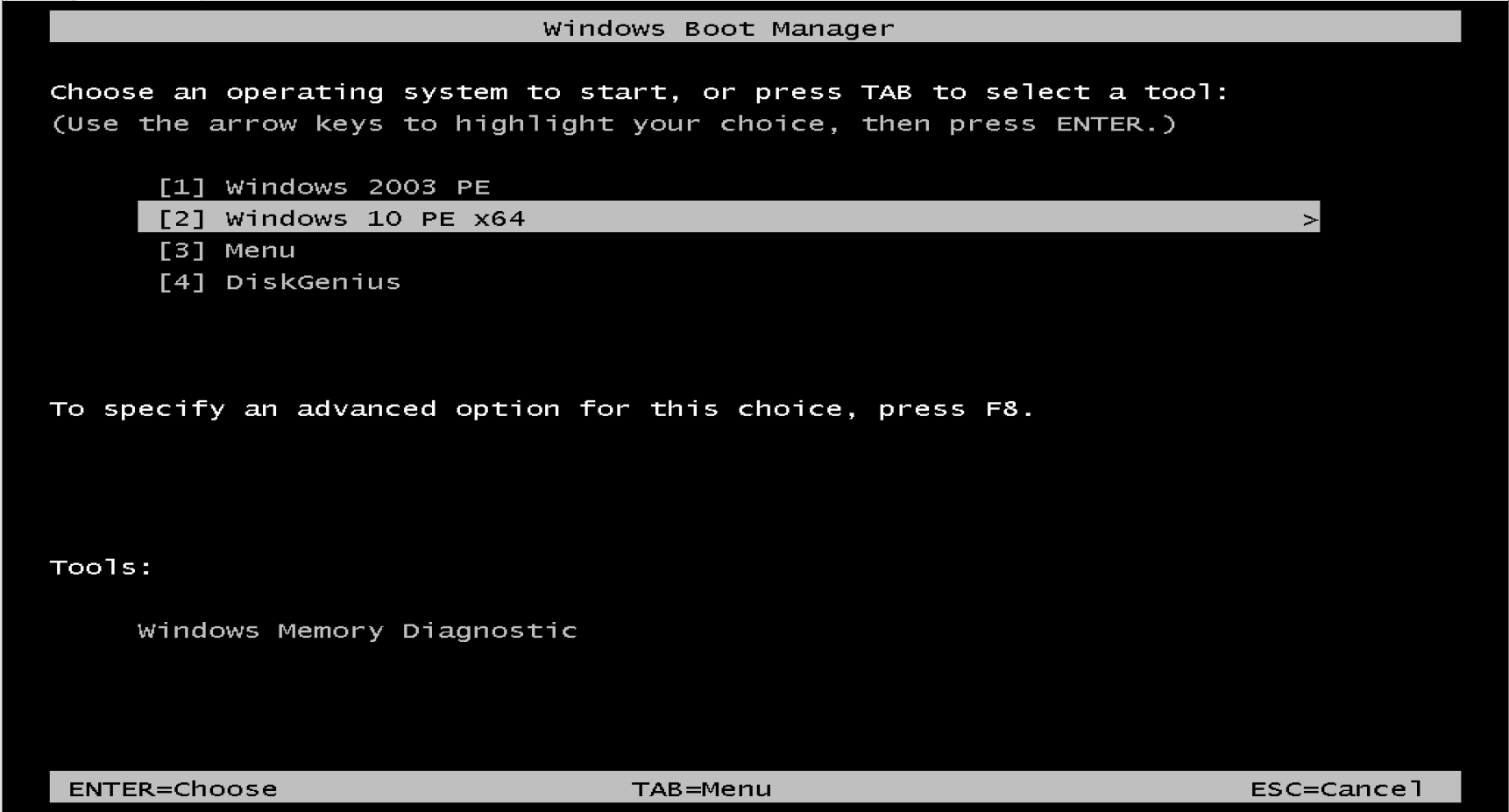
稍作等待,进入PE后,运行桌面上的EIX系统安装,开始安装母盘。
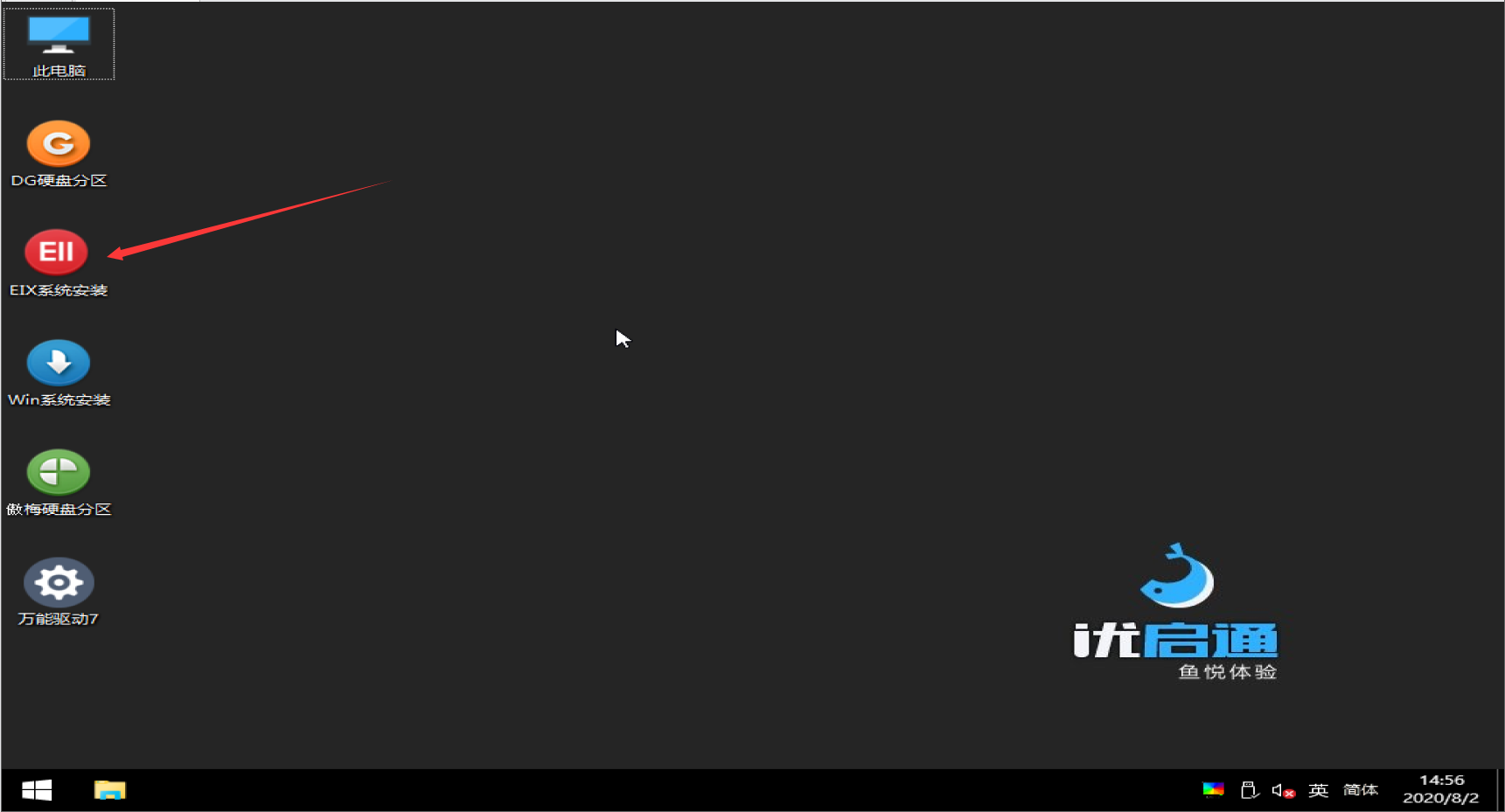
在软件里,左侧是在所有分区中扫描到的系统镜像,由于这里用的是LTSC,所以下面只包含一个版本,直接把它选定即可。在软件右侧是即将安装系统的目标分区,我们安装到C盘,同样是把它选定,点击软件下方的一键恢复。
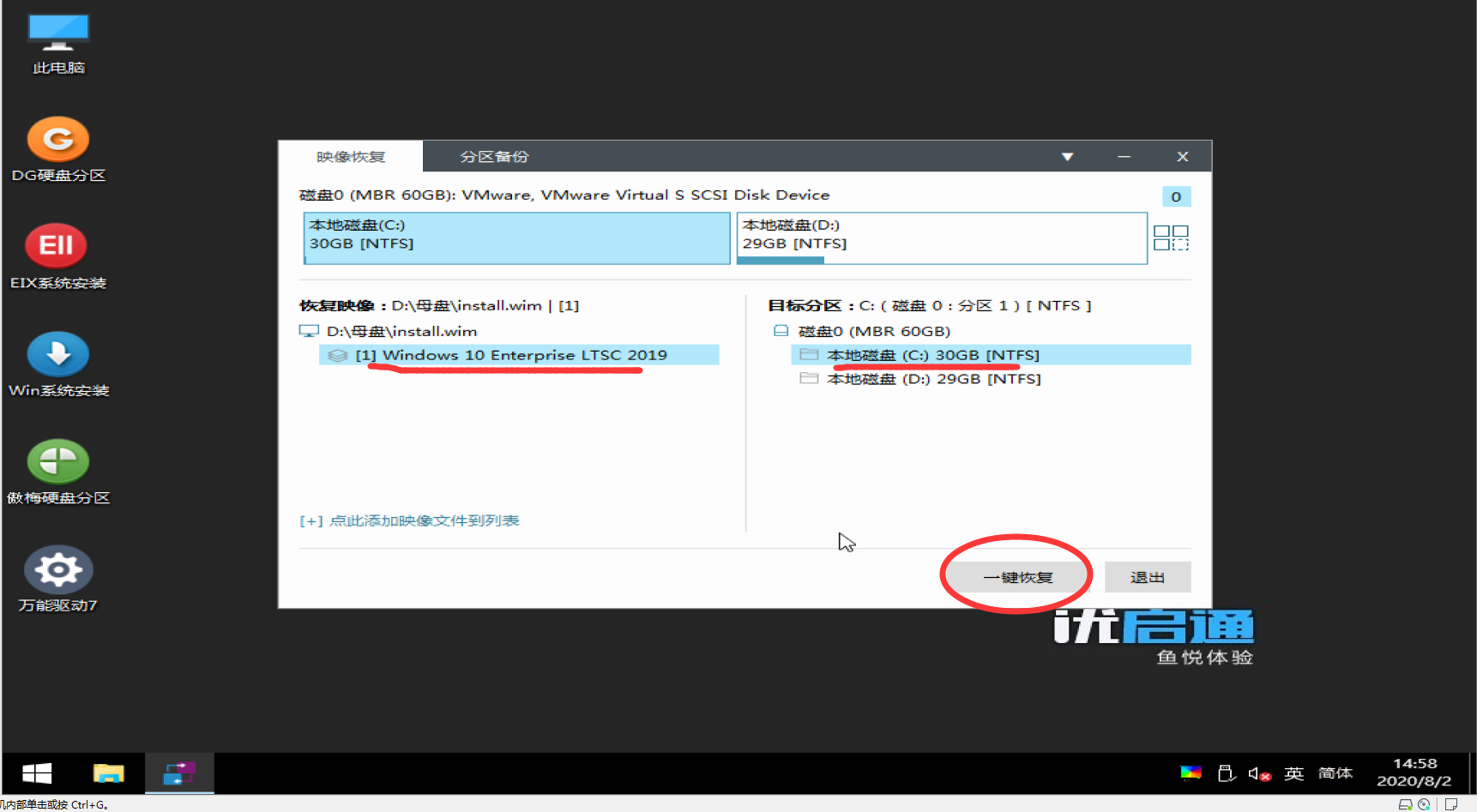
这里会弹出进一步设置的对话框,注意一定要把"恢复完成后自动运行万能驱动"取消掉,因为我们这是母盘安装,不需要调用万能驱动。其它选项保持默认,点击确认开始安装。
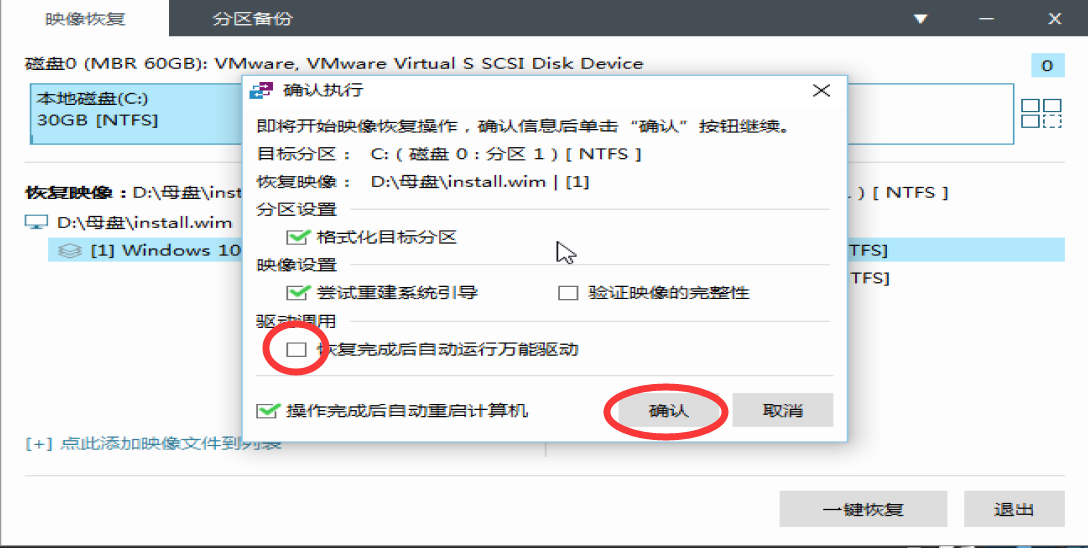
这里的恢复速度以虚拟机配置有关,一般不会很慢。
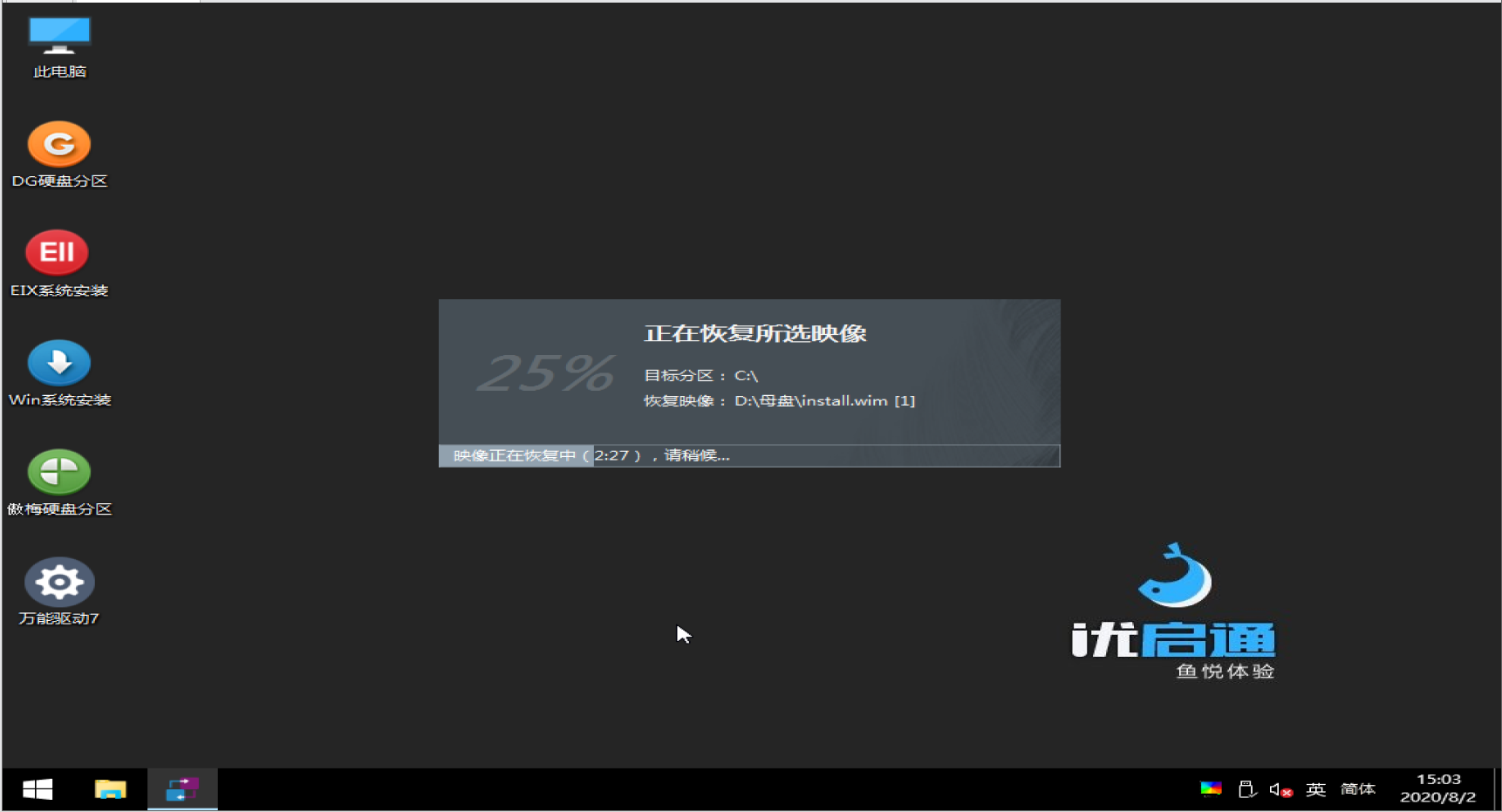
系统释放完成后,虚拟机会自动重启,然后还会显示等待光盘引导的界面,这次不用碰它,让它自动跳过光盘引导,我们需要引导刚才释放到硬盘上的系统(接下来会有多次重启,都是不需要碰这个界面,教程中不再说明)。
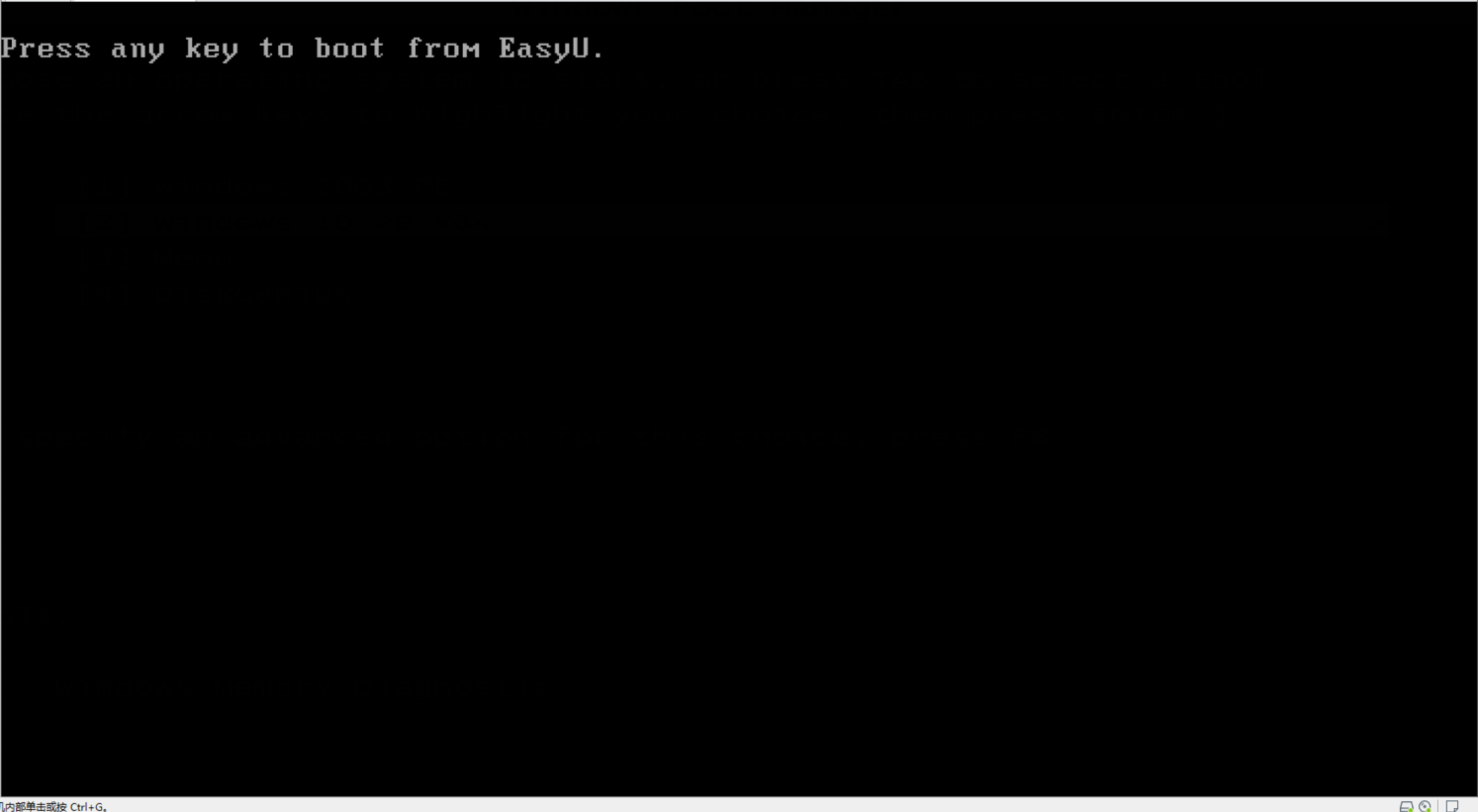
系统已经开始进行第二阶段的安装了,这里需要等待比较长的时间。
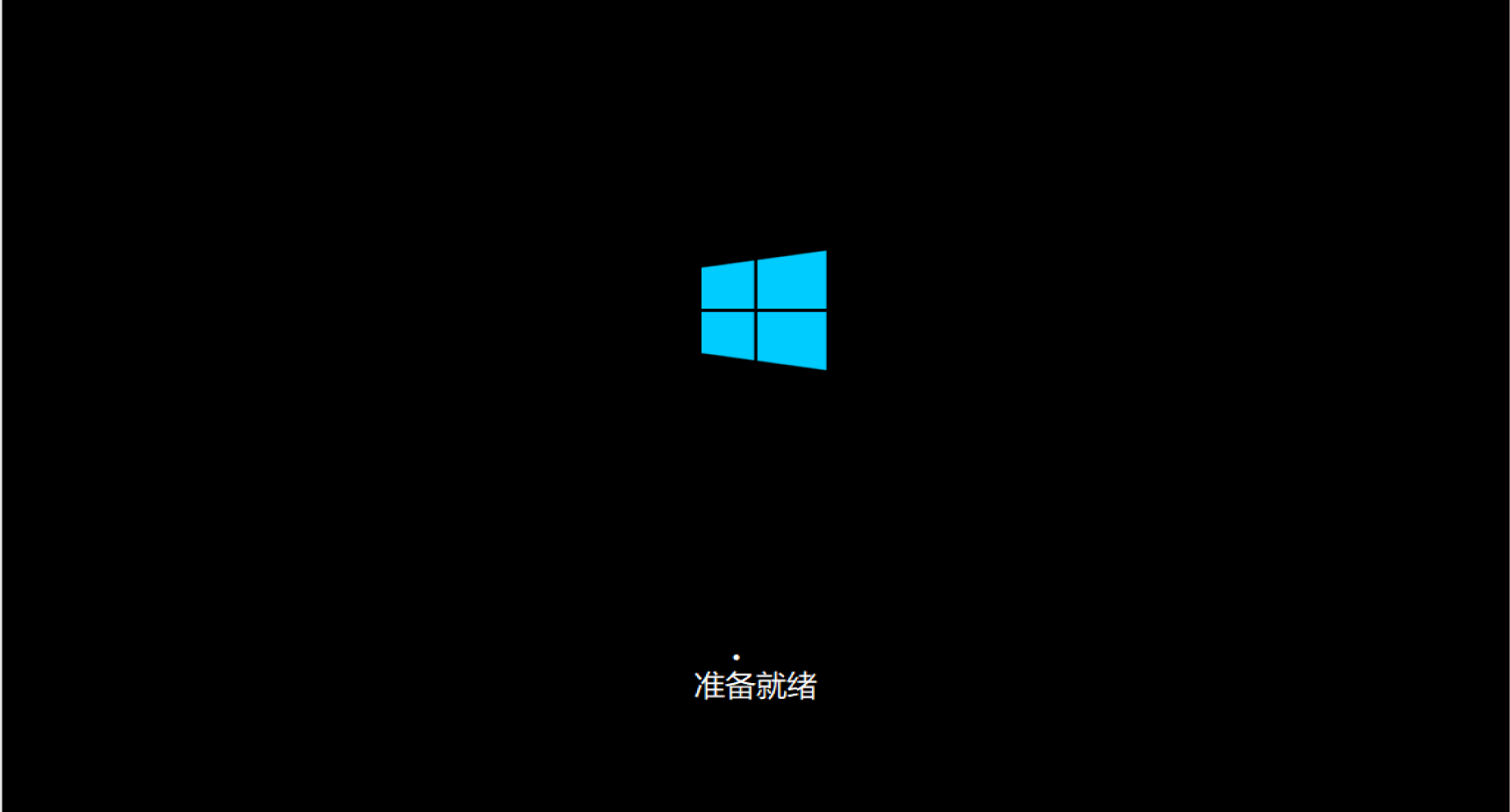
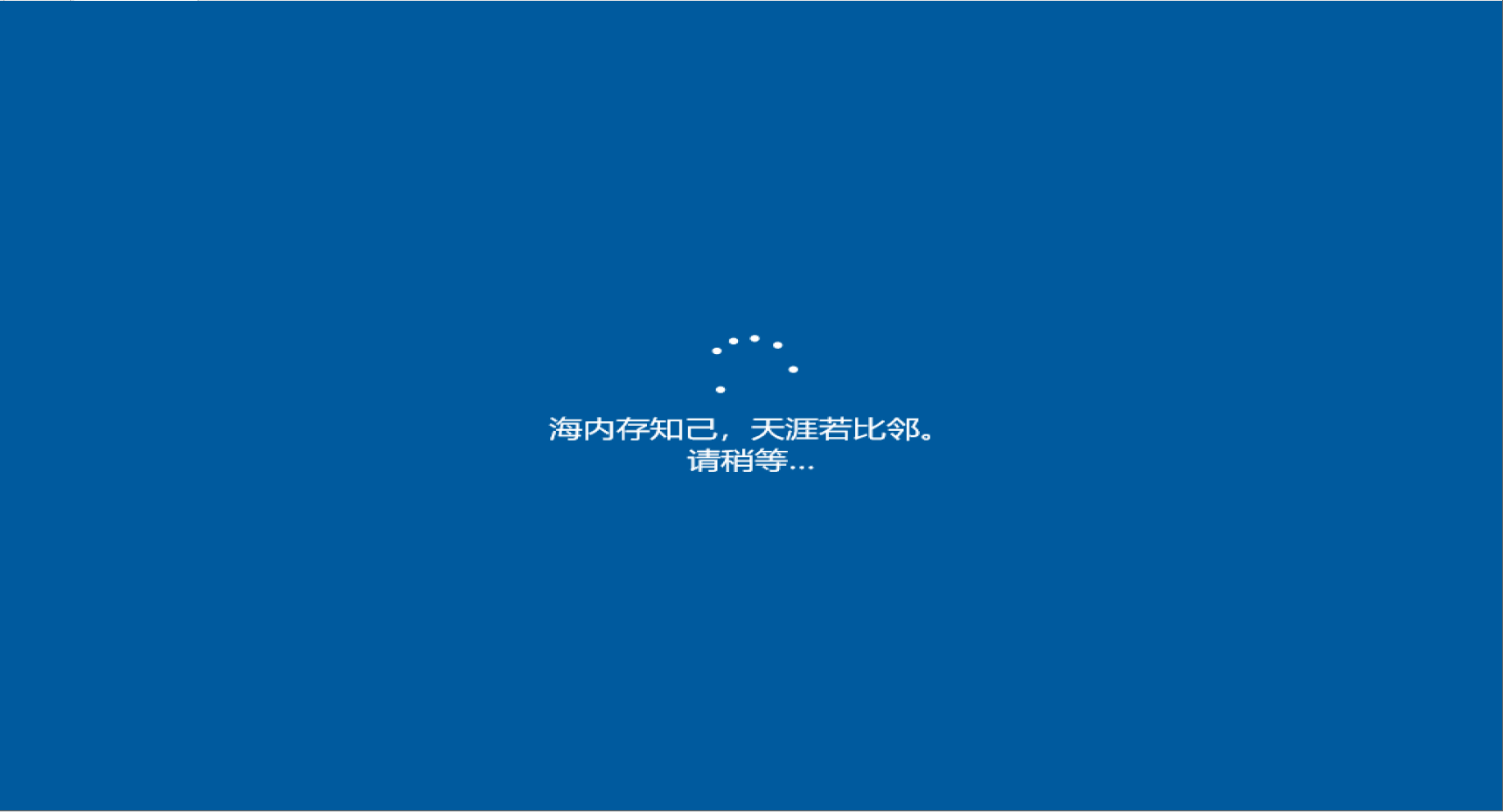
开始进行OOBE了,由于是系统封装,操作系统版本在Windows10 1903以下,所以这里我们可以直接按CTRL+shift+F3来跳过个性化设置,直接进入审核模式来开始系统优化。
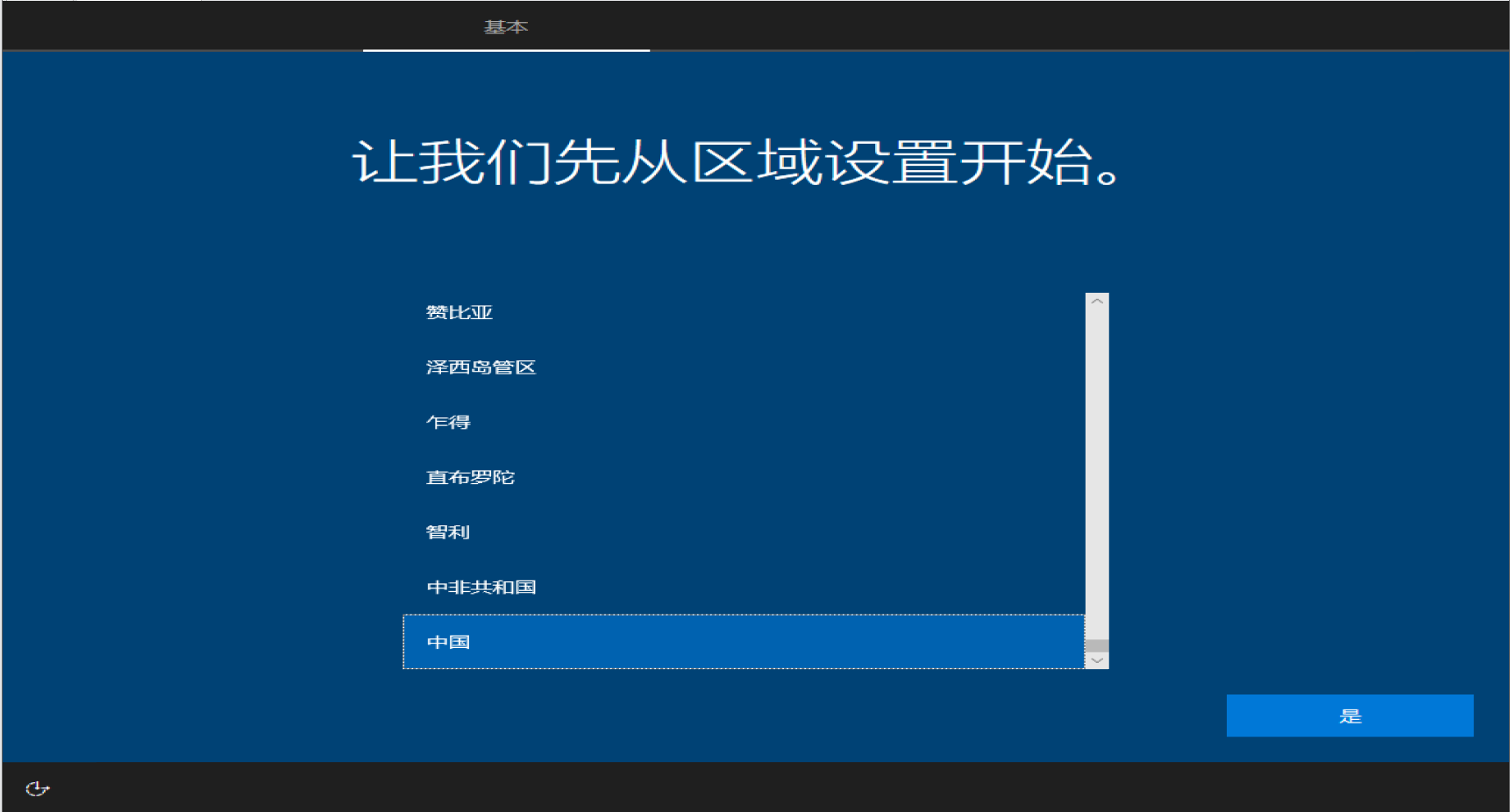
点击CTRL+shift+F3后,虚拟机会自动重启。重启后就进入桌面了,然后会弹出一个系统准备工具的对话框,这是微软自带的sysprep.exe,由于我们要使用第三方的封装工具,所以这里直接把它取消就行(接下来会有多次重启,均为取消这个对话框,教程中不再说明)。
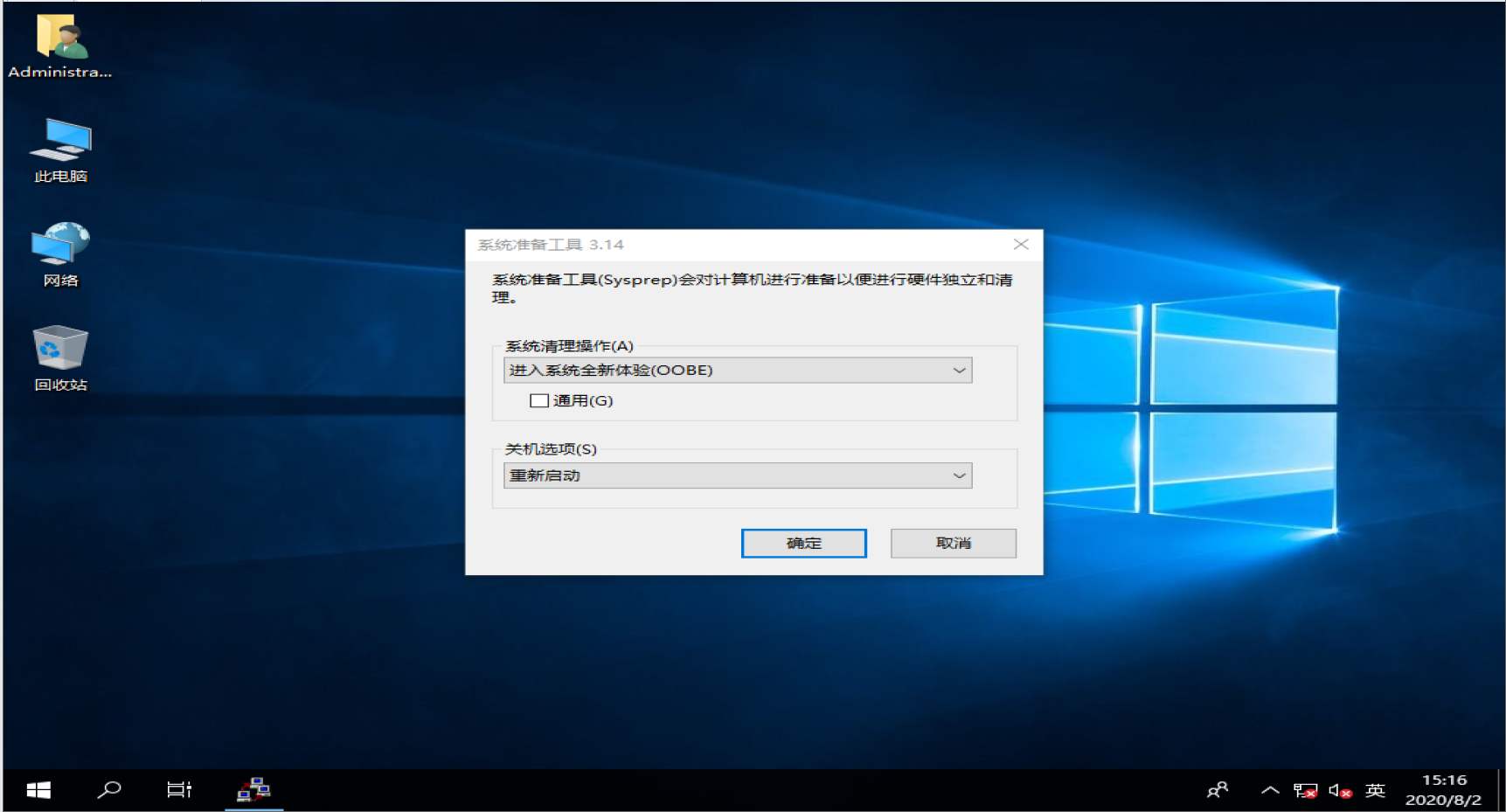
然后要开始系统预处理了,不过先不要着急,我们先把虚拟机重启。
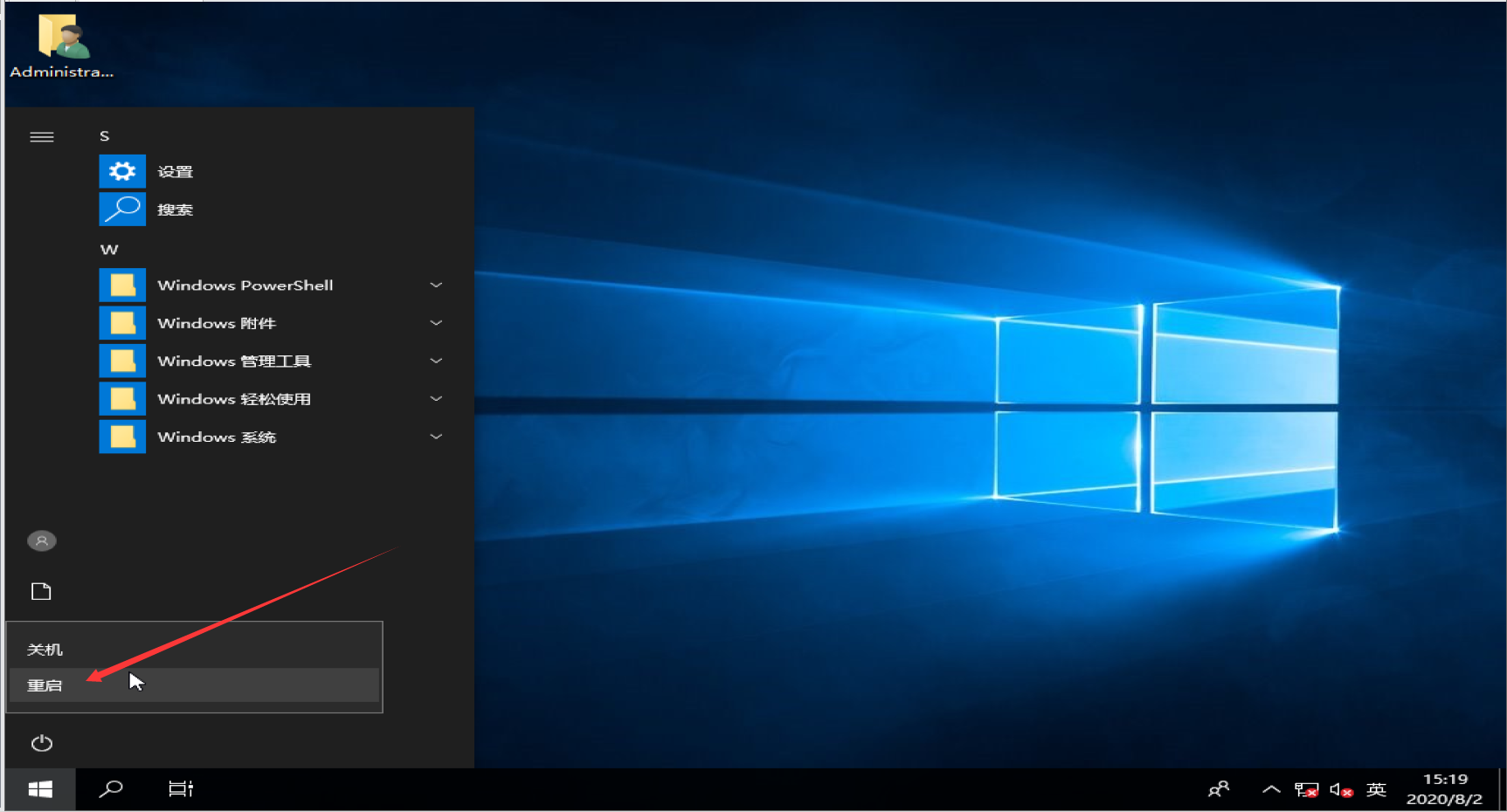
在点击重启后,快速按CTRL+ALT将鼠标从虚拟机中释放,并在下一次系统引导前右键虚拟机选项卡-电源-关闭客户机。(为什么不直接关机?因为这是在审核模式,直接关机实际是深度休眠,会导致下一次启动所有账户被禁用,其实也有其它解决办法,比如预先手动启用Administrator用户也可避免这个问题,但教程讲解的这个办法最为简单粗暴)。
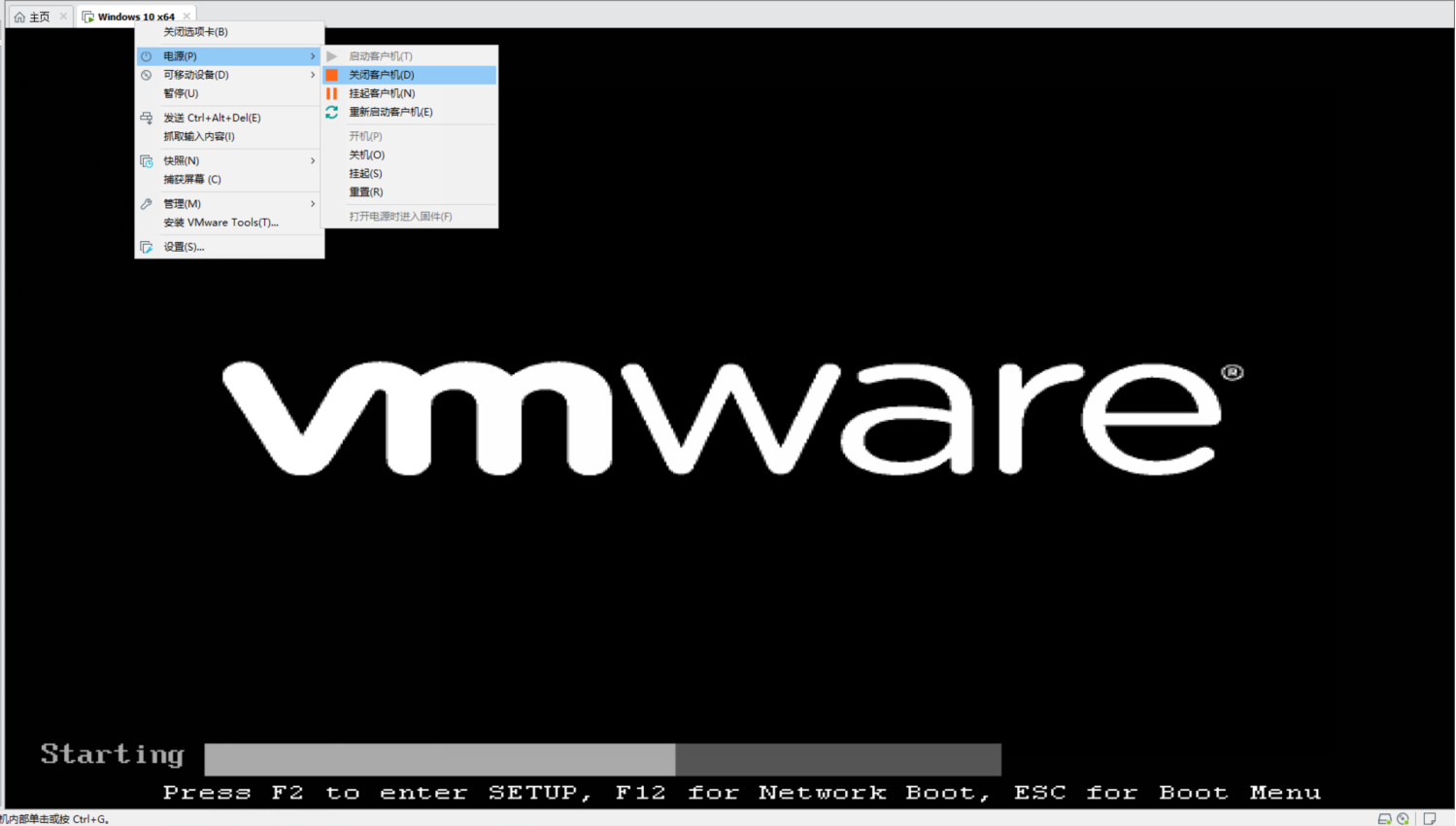
随后我要介绍新手封装必不可少的一个操作,拍摄快照。如果系统封装过程中某一步做错,全部重来是不是很可惜?VMware有强大的快照功能,我的建议是一大步一快照,以便在错误操作后恢复到最近的快照。在虚拟机关机时,右键虚拟机选项卡-快照-拍摄快照
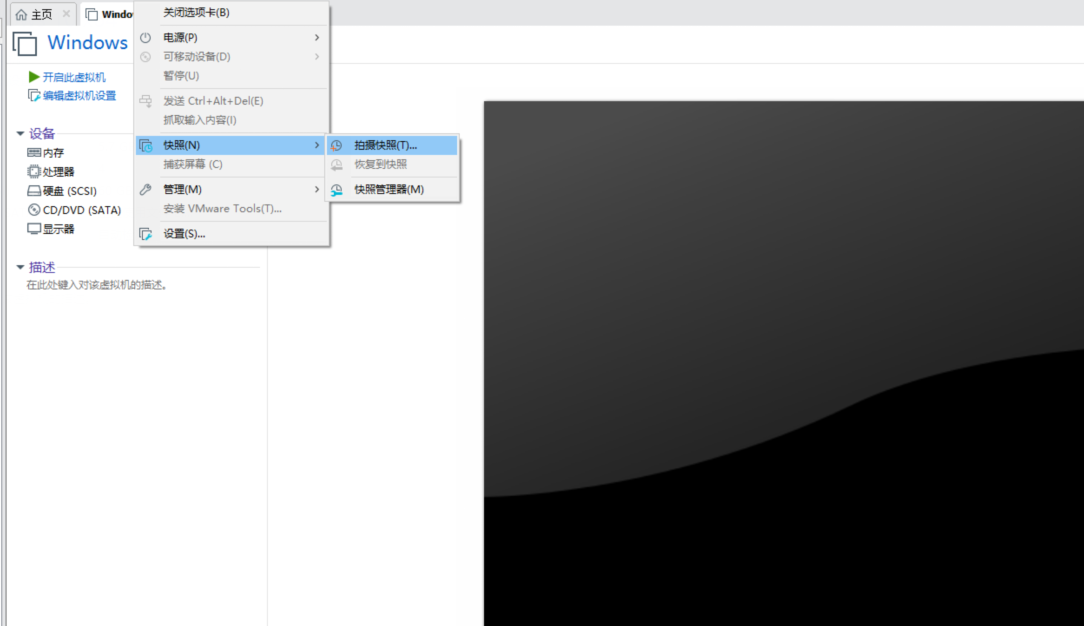
这里为快照命个名,比如"系统安装后",方便自己区分。
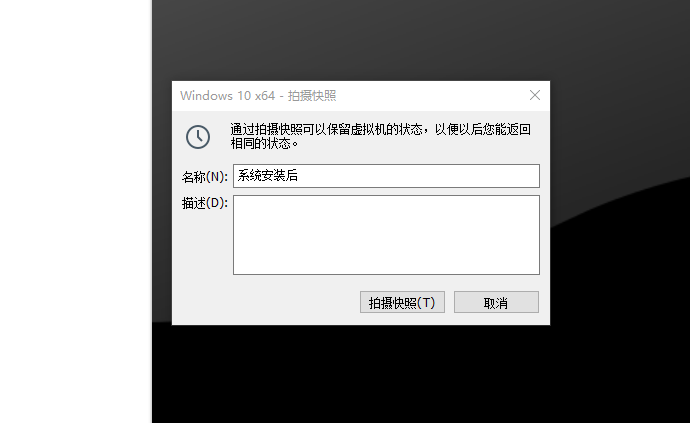 拍摄快照后,我们再次启动虚拟机,开始系统优化。
拍摄快照后,我们再次启动虚拟机,开始系统优化。
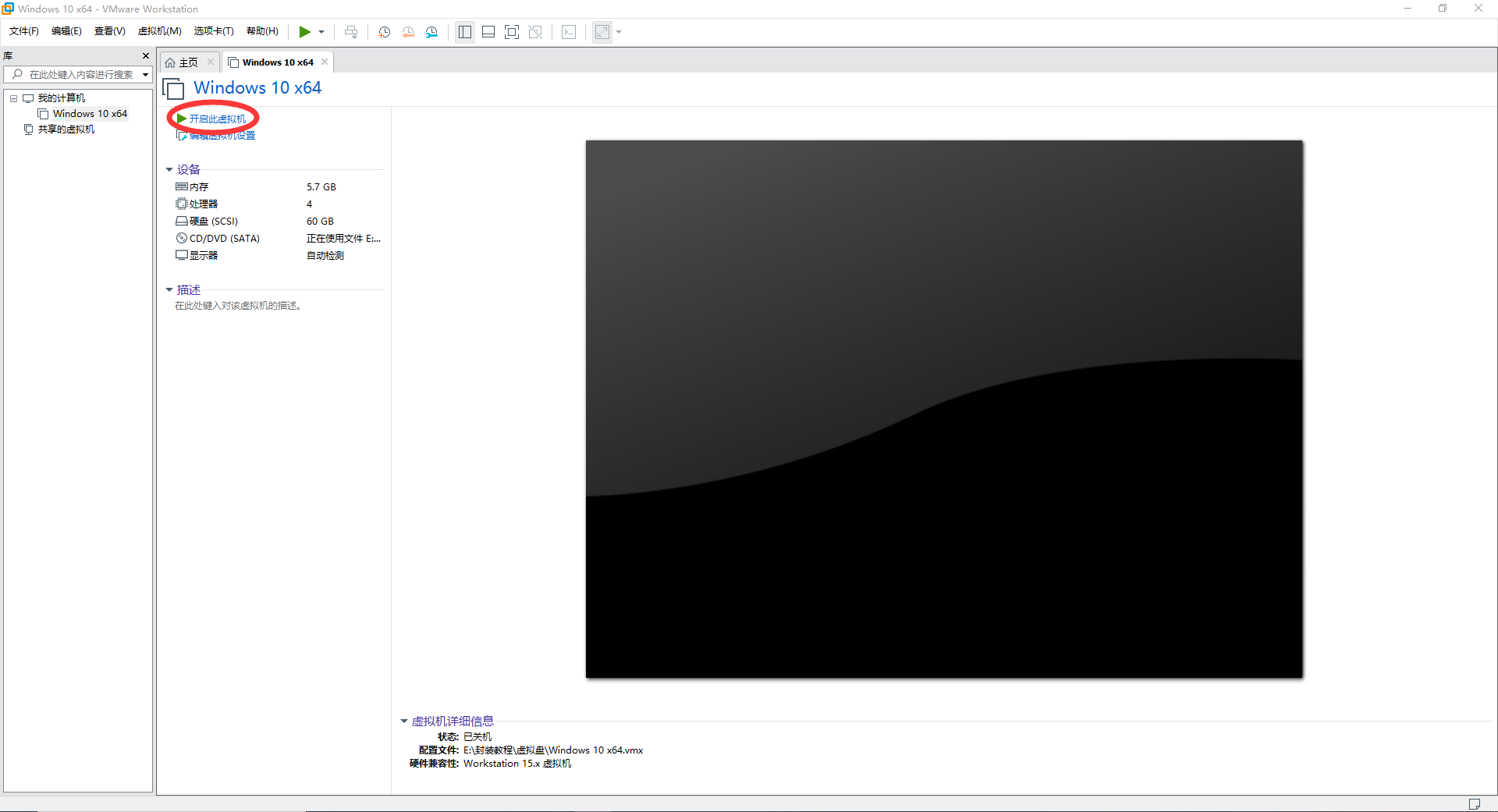
安装运行库
这里系统处理呢,我的习惯是安装-优化调整-安装-清理-清理步骤,所以这里先把NET3.5运行库安装好。运行提前复制到虚拟机里的NET3.5安装程序。
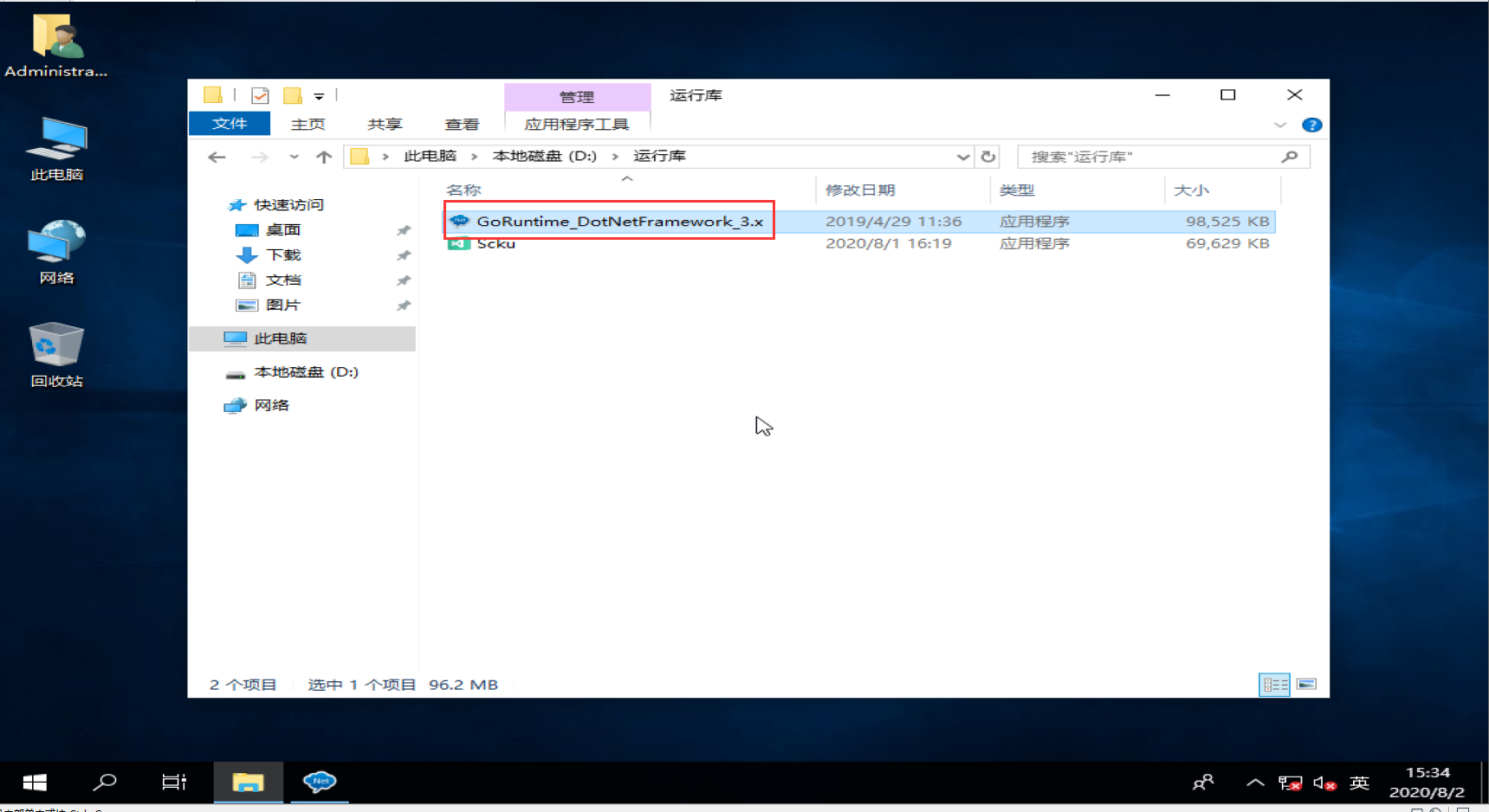
打开软件后,这里有一点要注意,软件右上方的小箭头下拉框,点开之后有一个"设置首页"的选项,会将主页改成带有IT天空推广的2345主页,如果你对主页有要求的话,可以把这个选项取消。
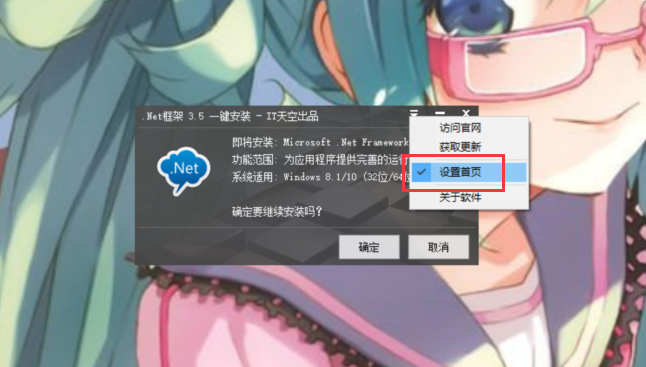
这里还有一个提示,如果你-此意已决-就狠心点确定吧!
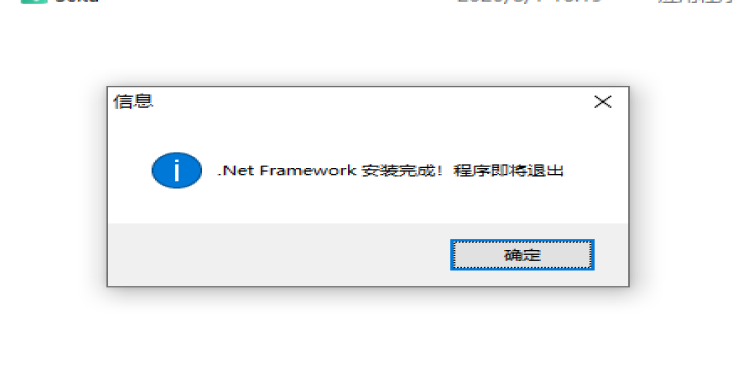
取消推广后,我们可以开始安装运行库了,直接点击确定安装。
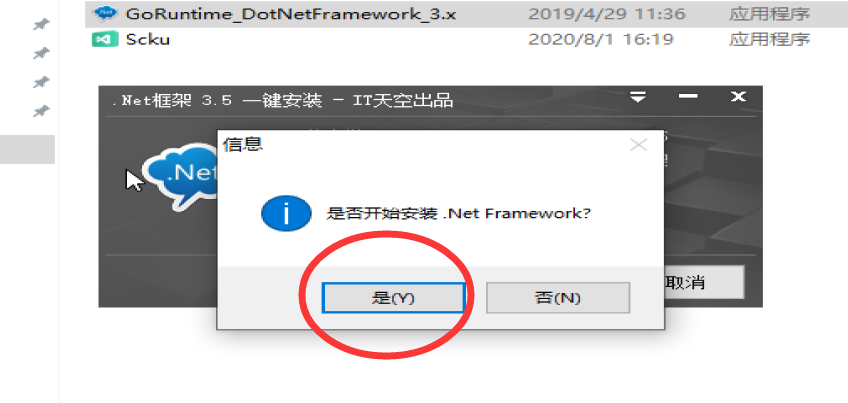
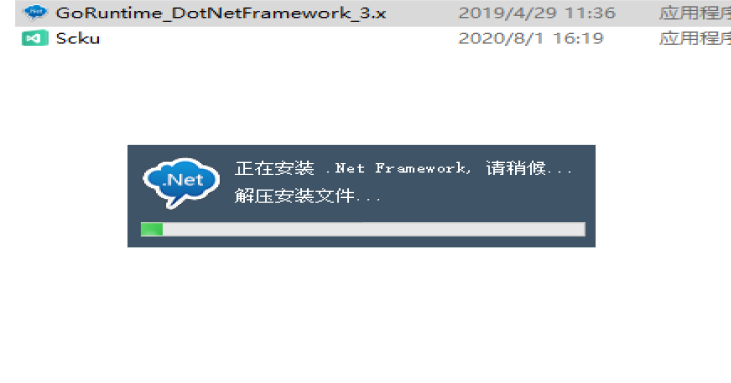
安装完成后,还会弹出一个安装成功的对话框,确定,退出软件。
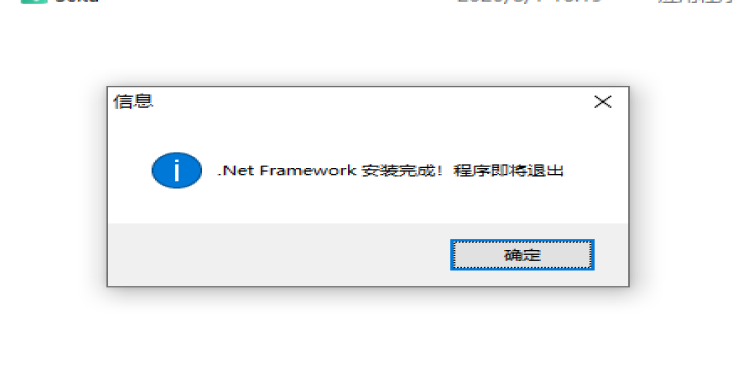
DISM++优化
至此,NET3.5安装结束了,这时候开始少量的手动优化。首先打开DISM++,我们的大部分优化都是在这里面完成的。
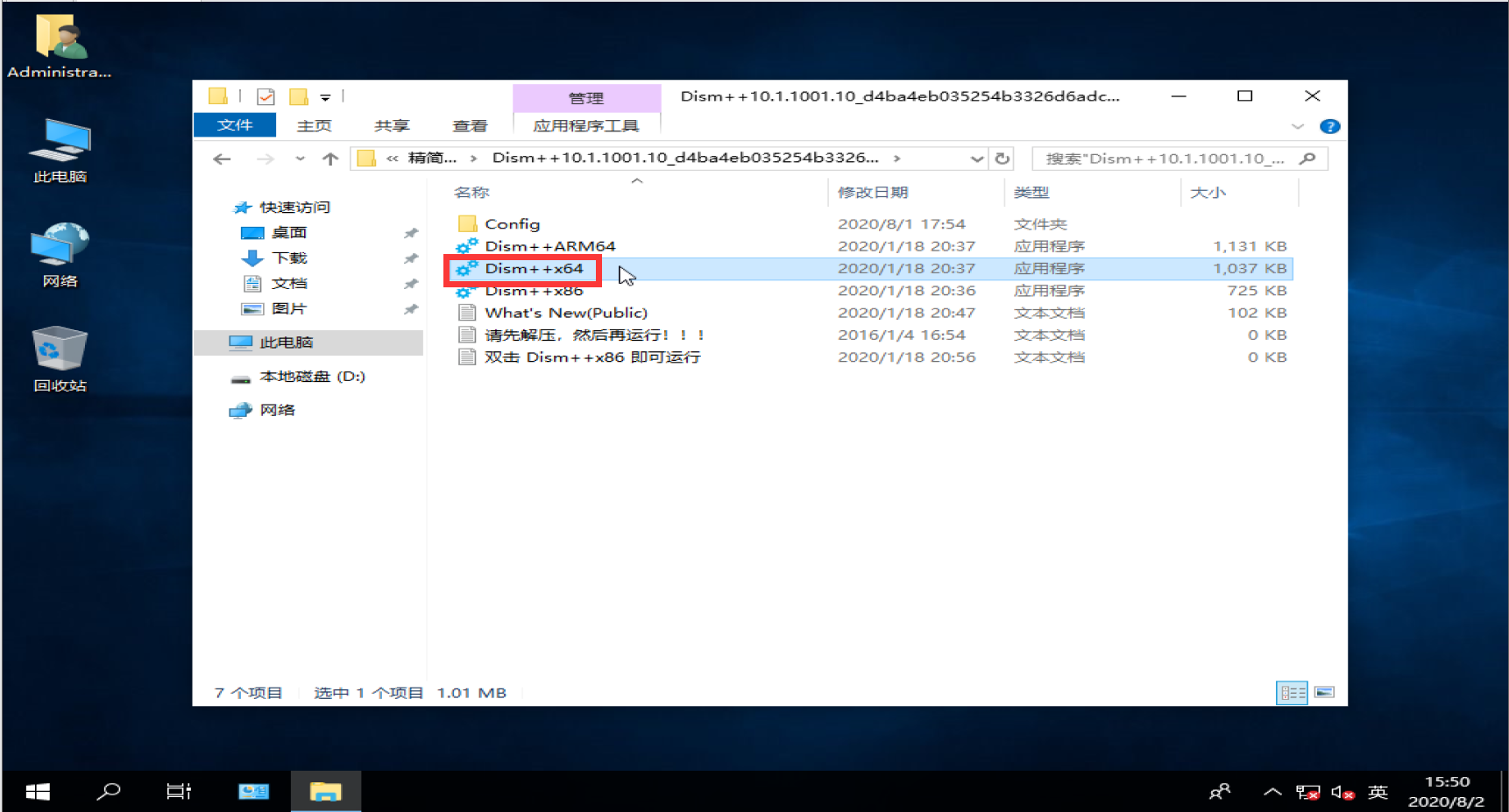
这里要接受一个许可协议。
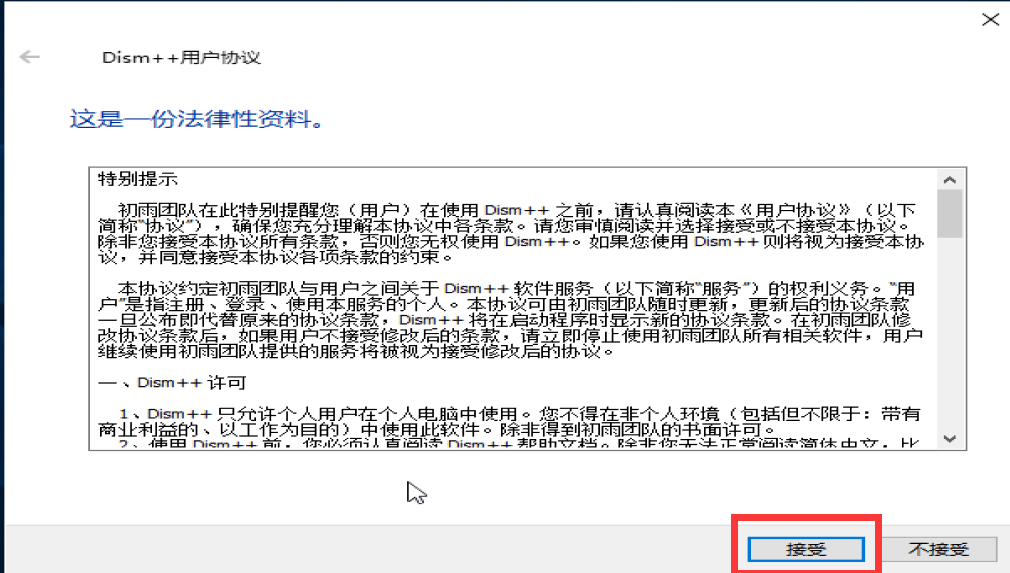
进入软件后,我们直接点开系统优化选项卡。
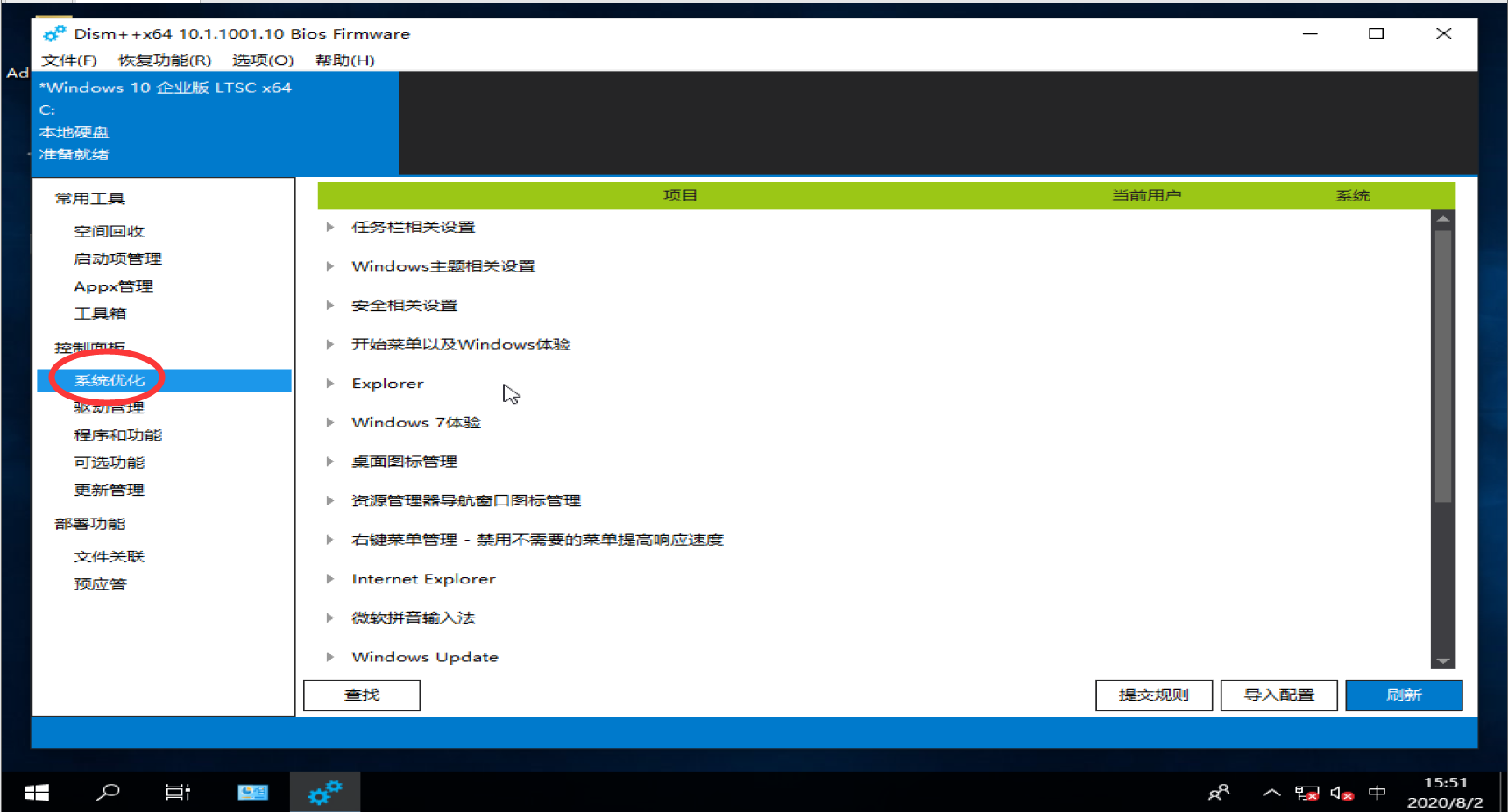
下面列出我对这个系统的优化项目,可以参照应用,也可自己做出调整。
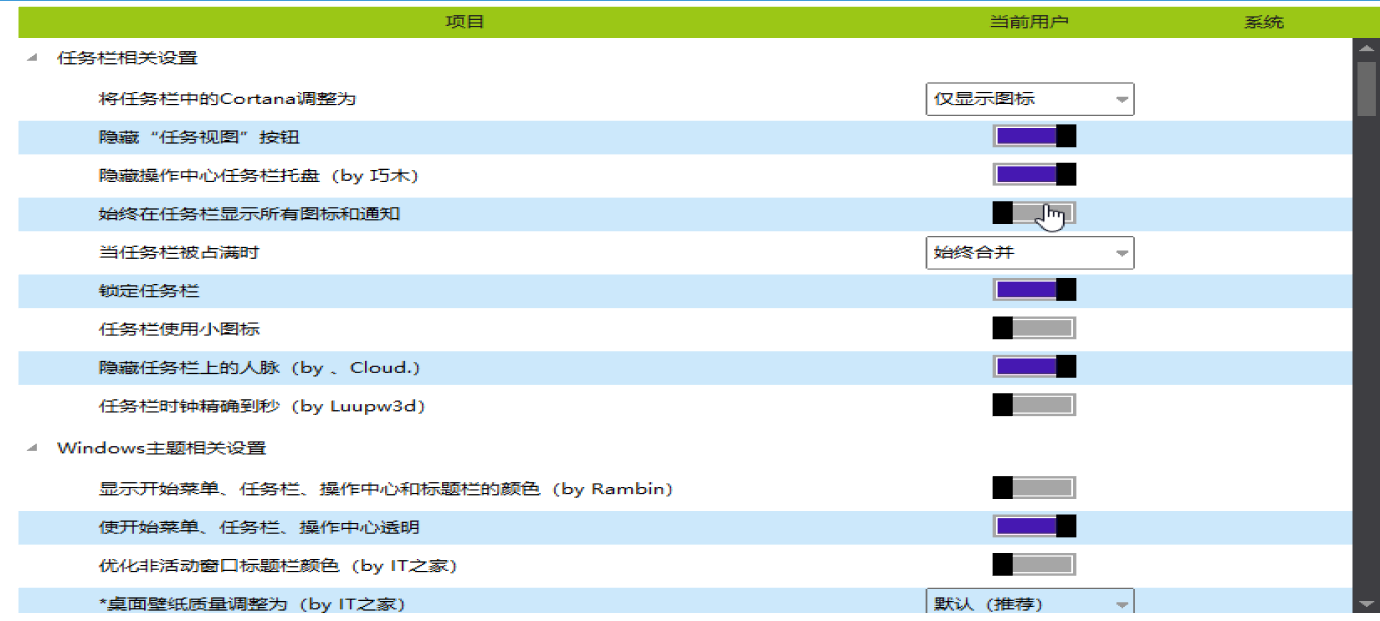
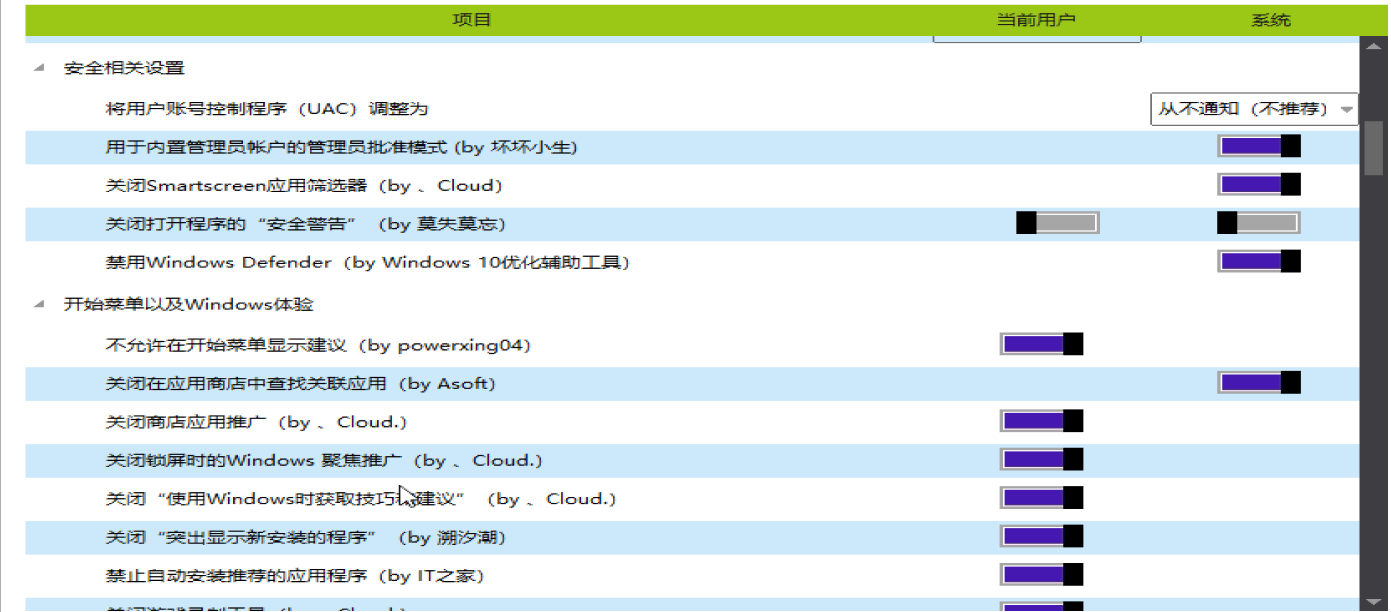
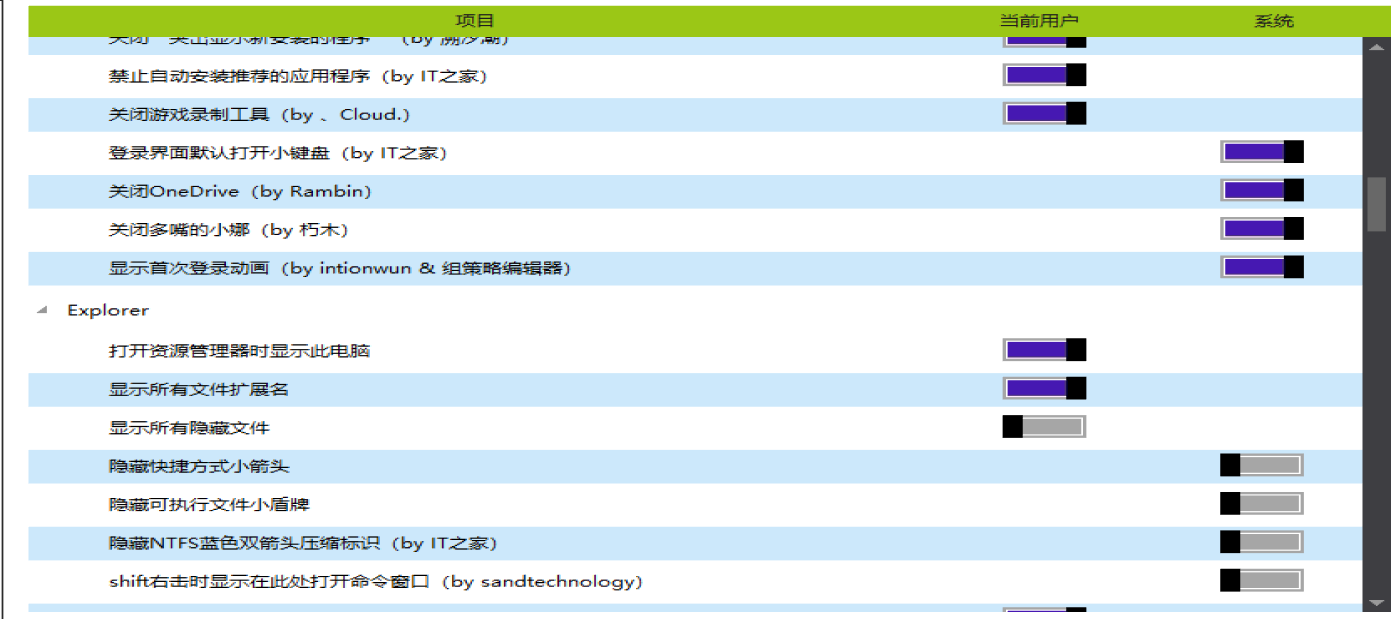
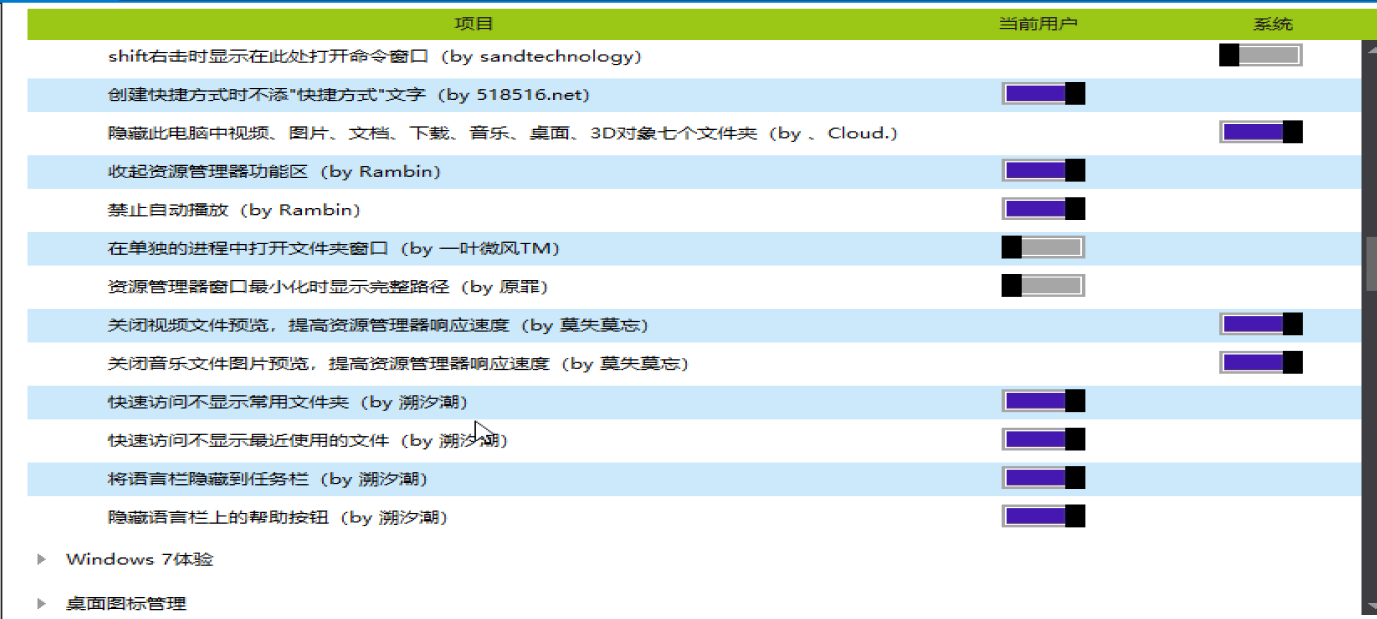
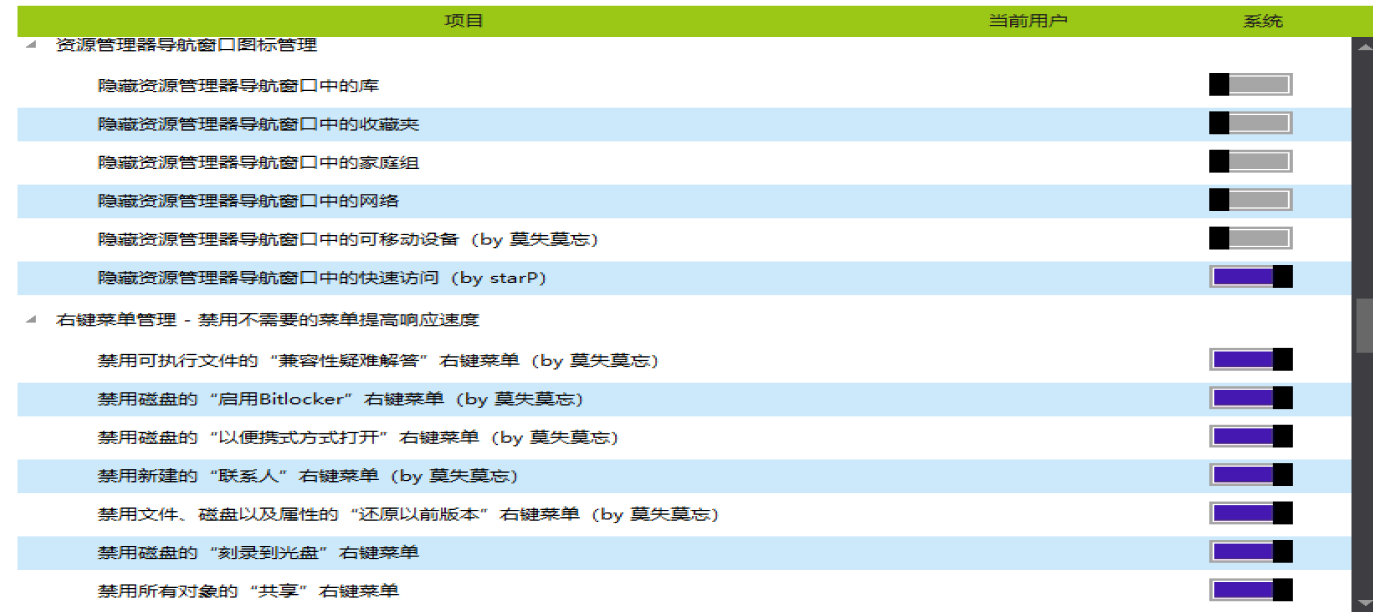
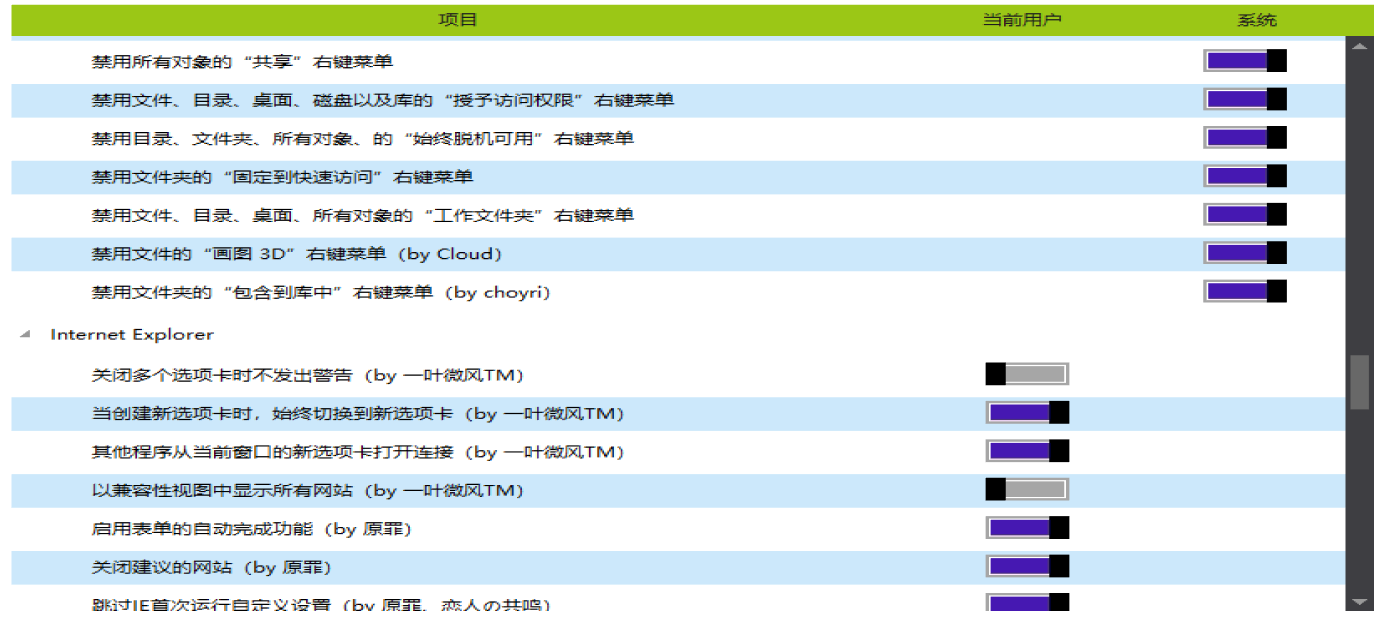
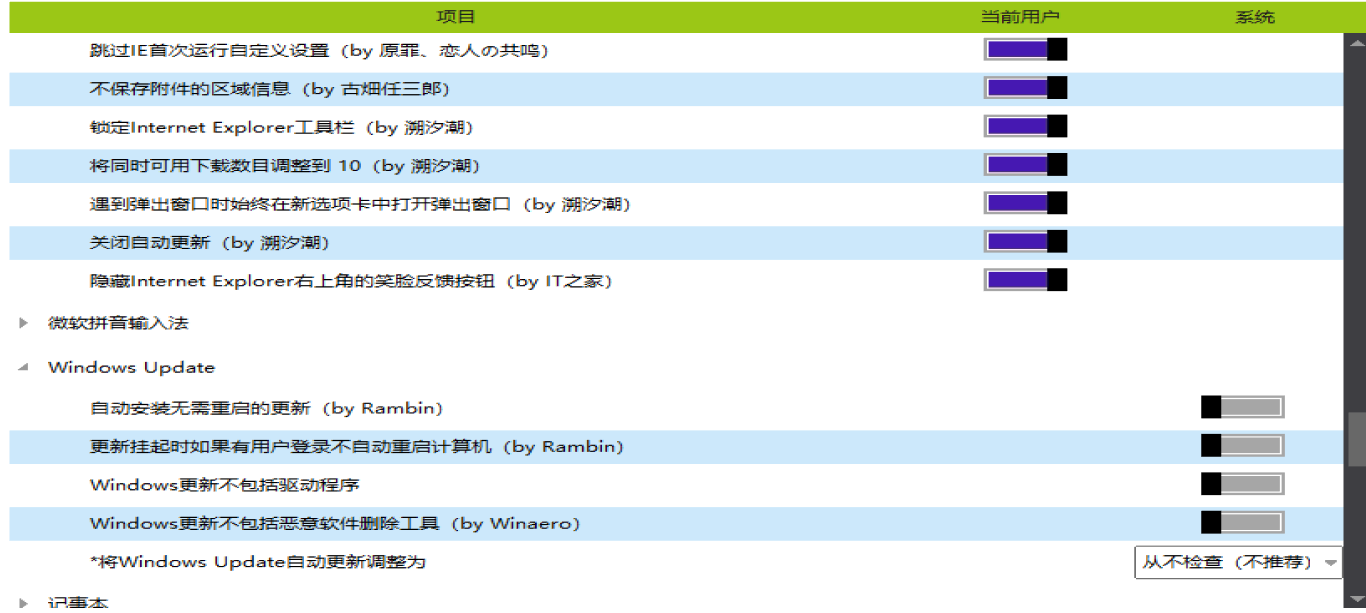
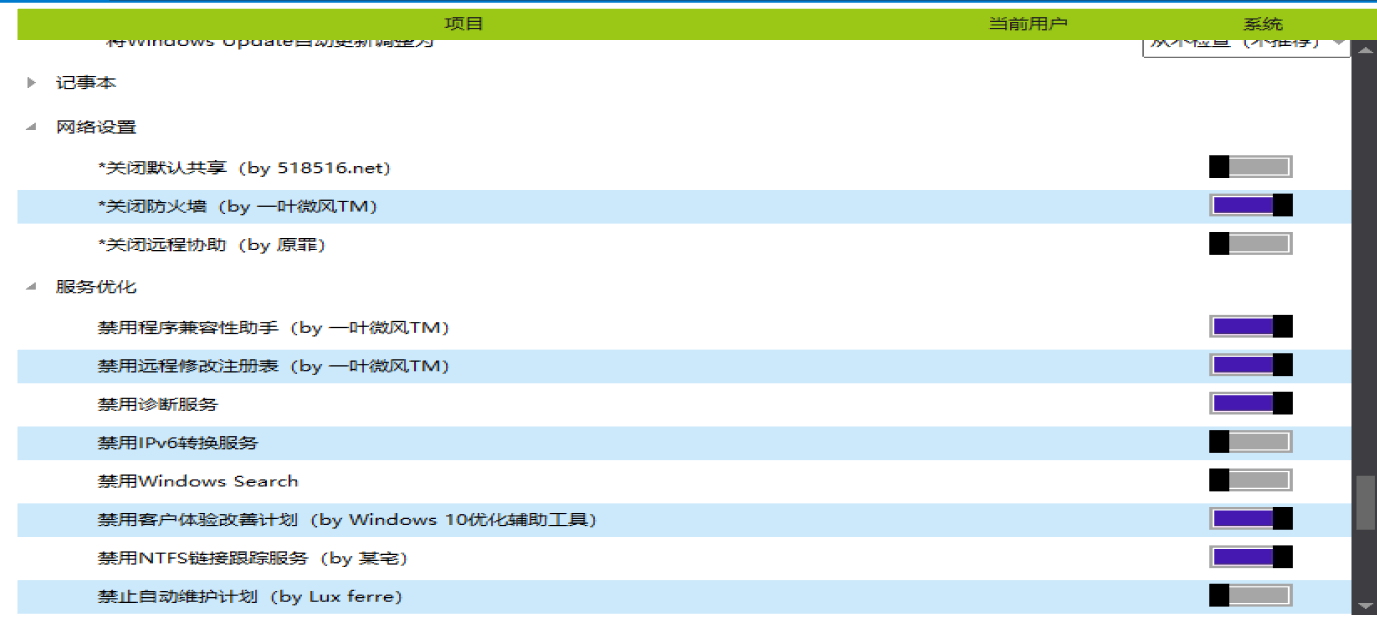
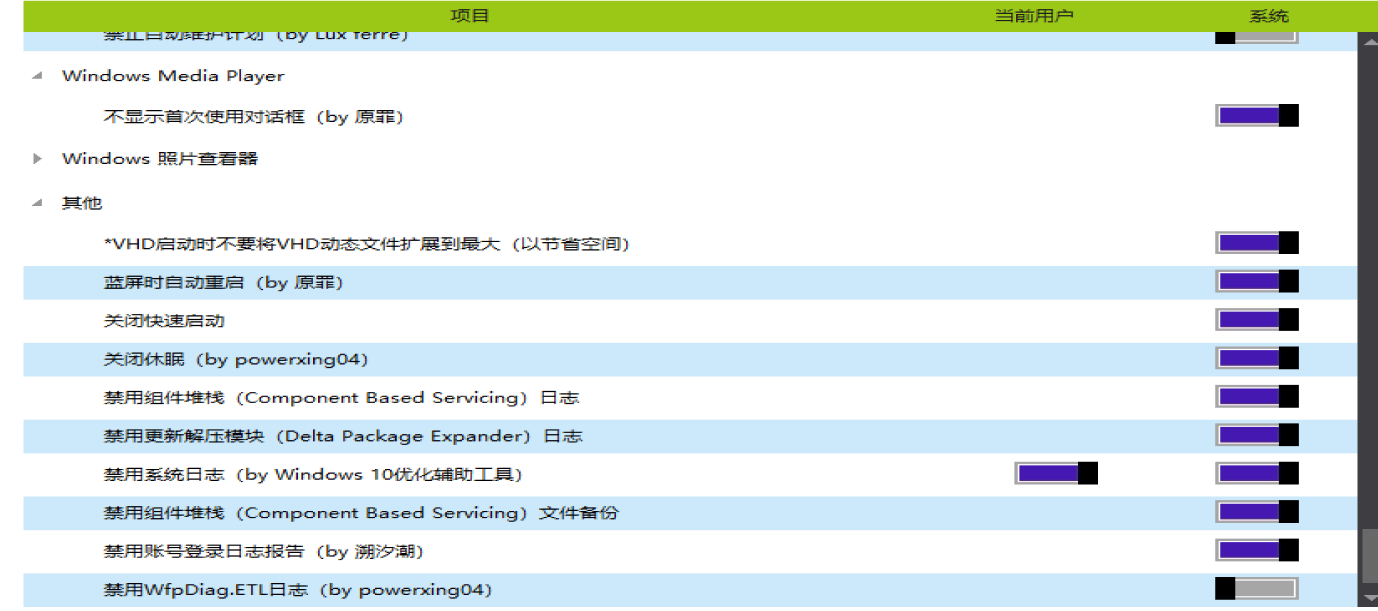
DISM++优化结束,退出软件。现在重启虚拟机,以保证所有优化项目都成功应用。
然后我们把控制面板调出来,方便对系统手动优化。在任务栏搜索框中搜索控制面板,然后将其固定到任务栏,以后再打开控制面板直接在任务栏找就可以(如果不希望在成品系统中包含这个,可以在最终封装之前右键取消固定)。
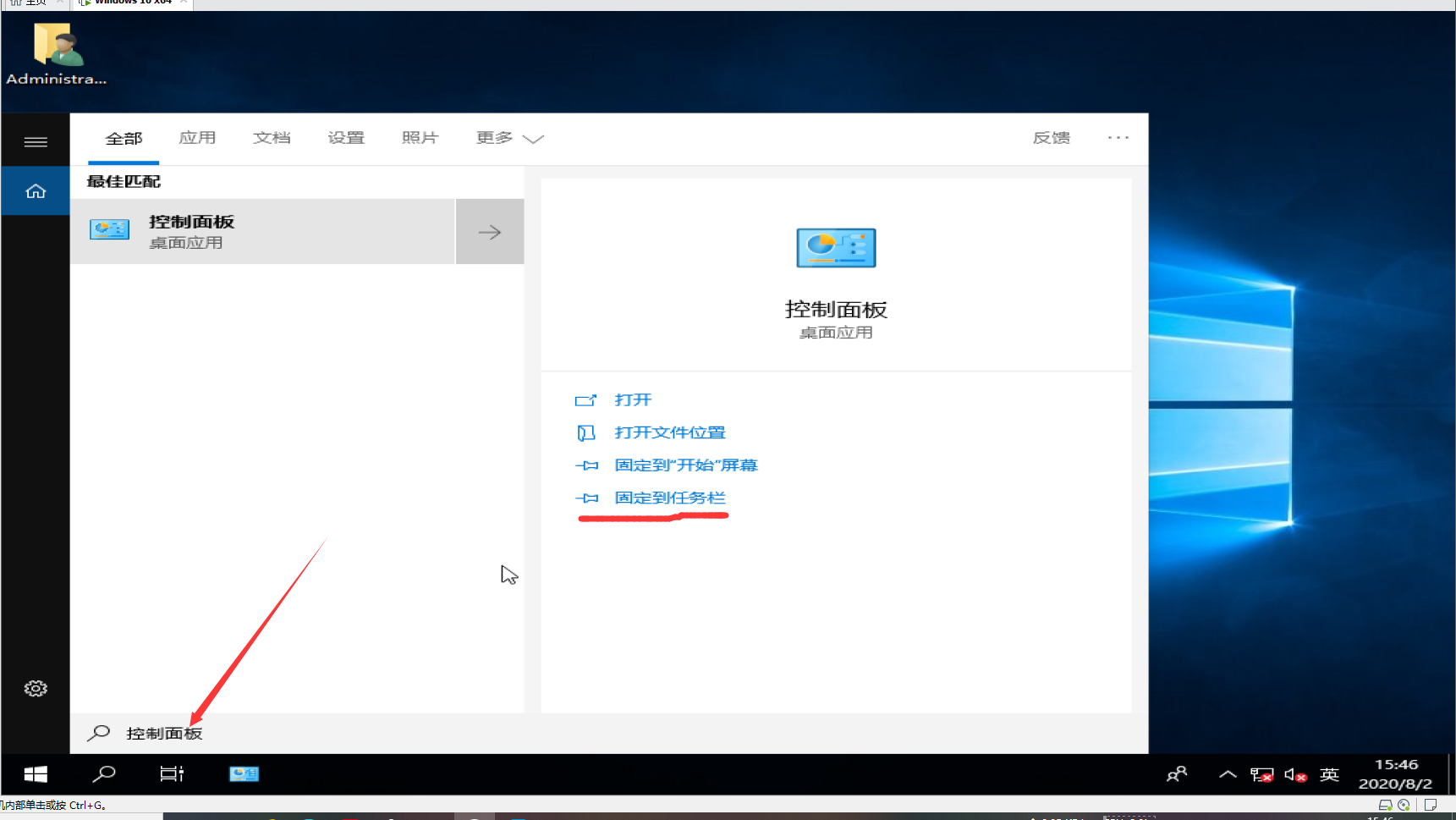
手动优化
打开控制面板,首先把图标改成大图标模式,更加直观。然后就可以进入安全与维护设置了。
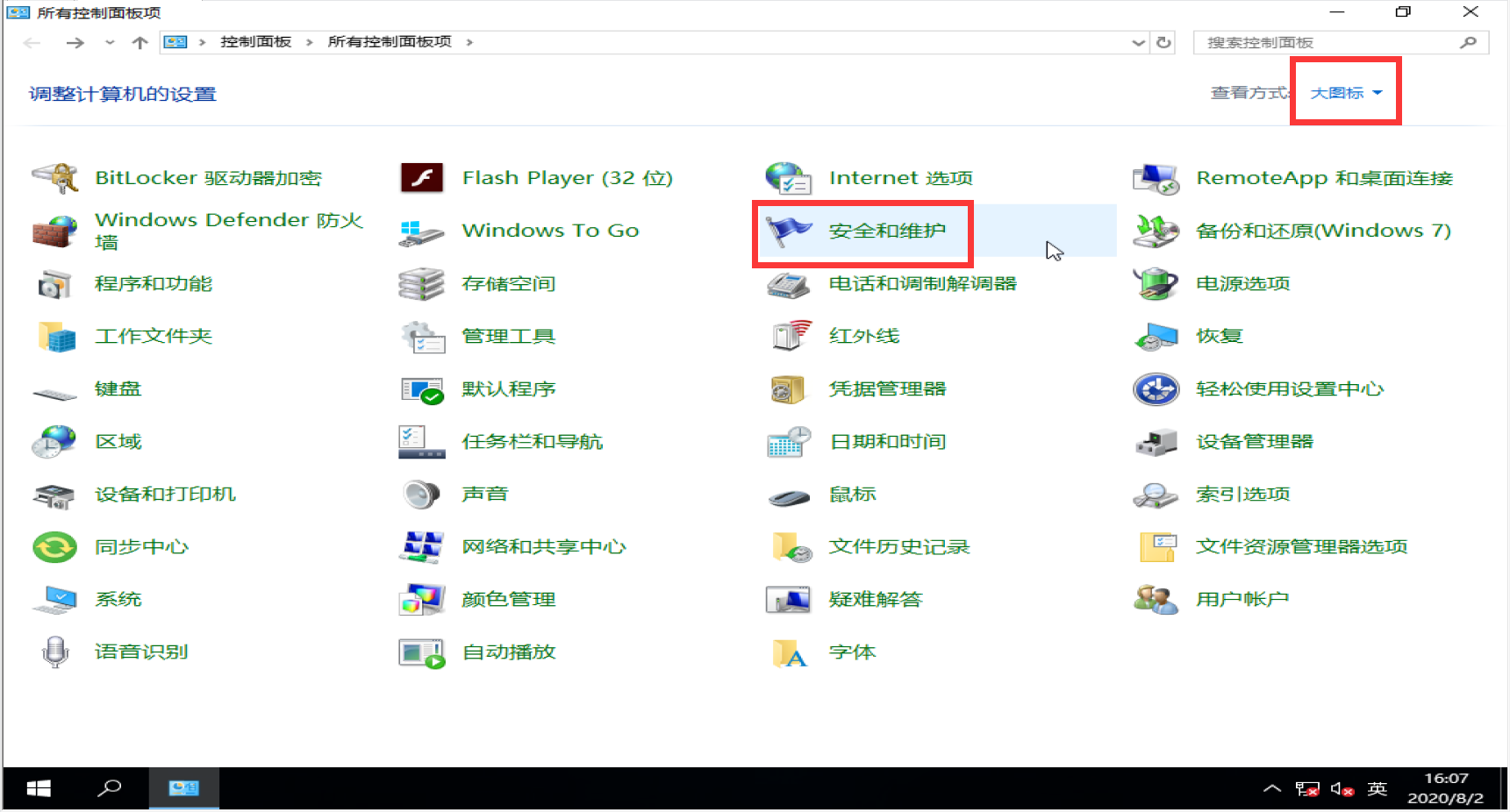
进入安全和维护设置后,点击左侧的更改安全和维护设置。
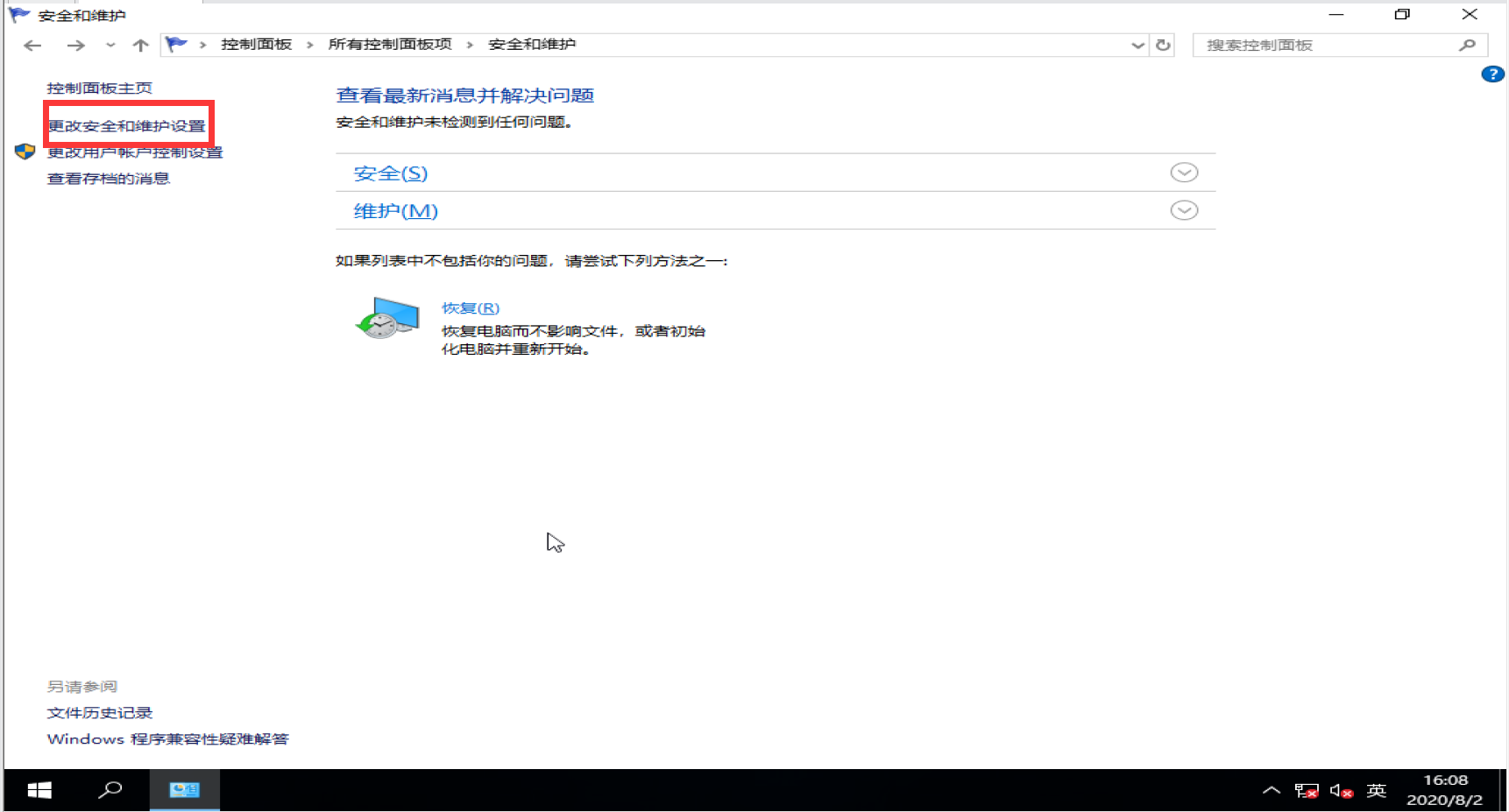
这里把能取消的都取消掉,确定,返回主页面。

安全维护调整之后,接下来要关闭自动更新服务,点击控制面板里的管理工具-服务
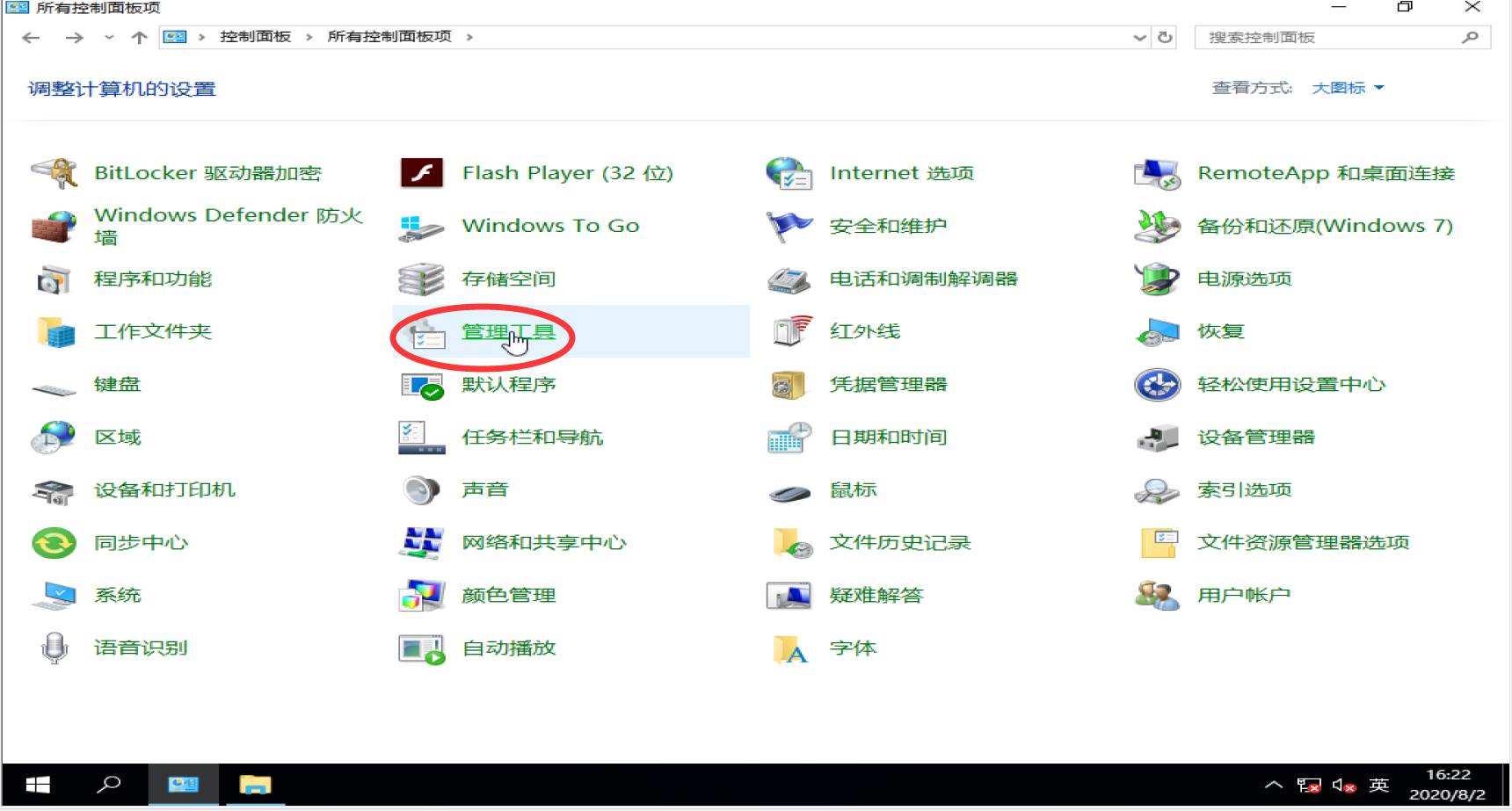
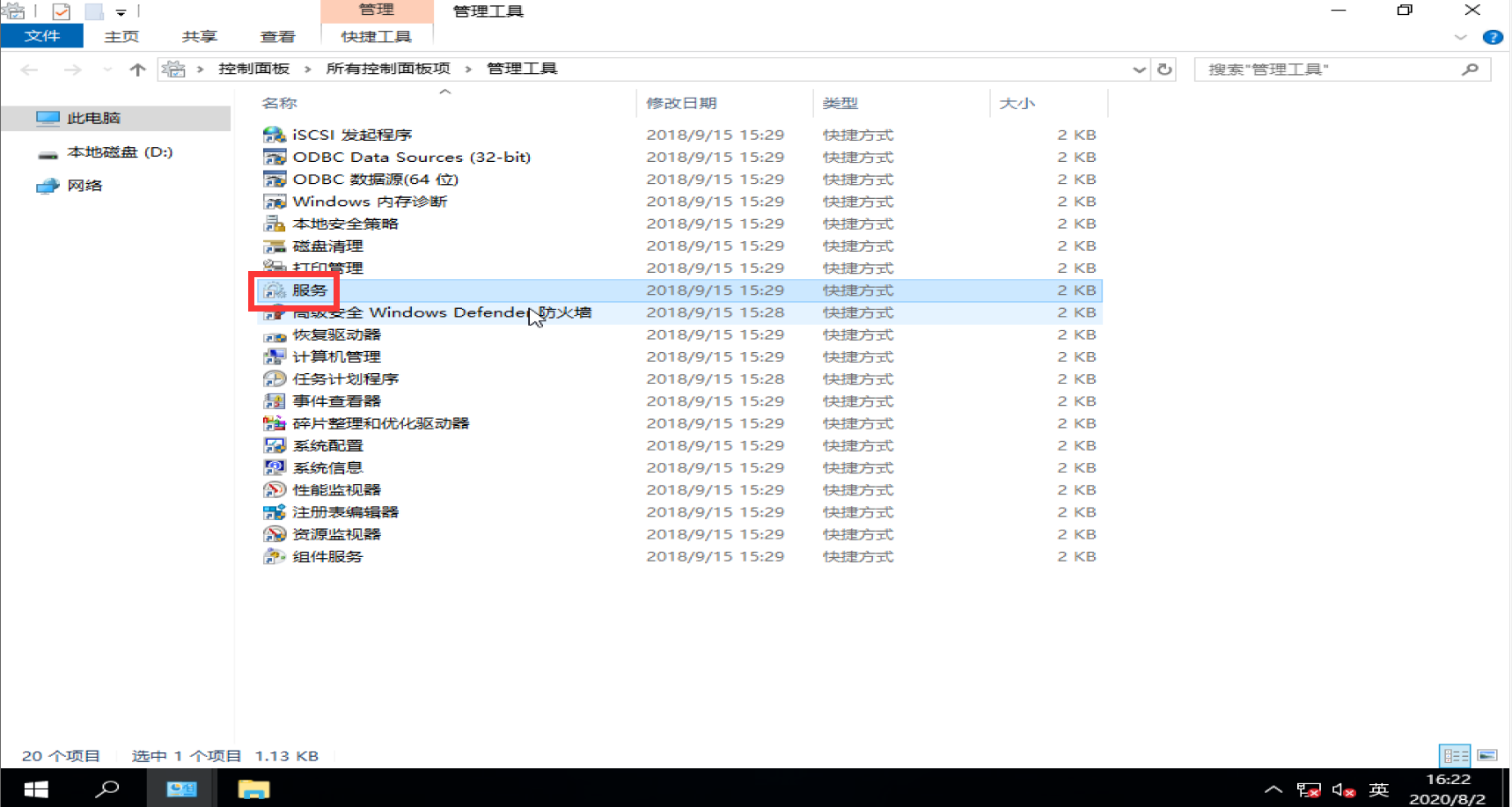
进入服务管理后,在右侧找到Windows update服务,双击打开。
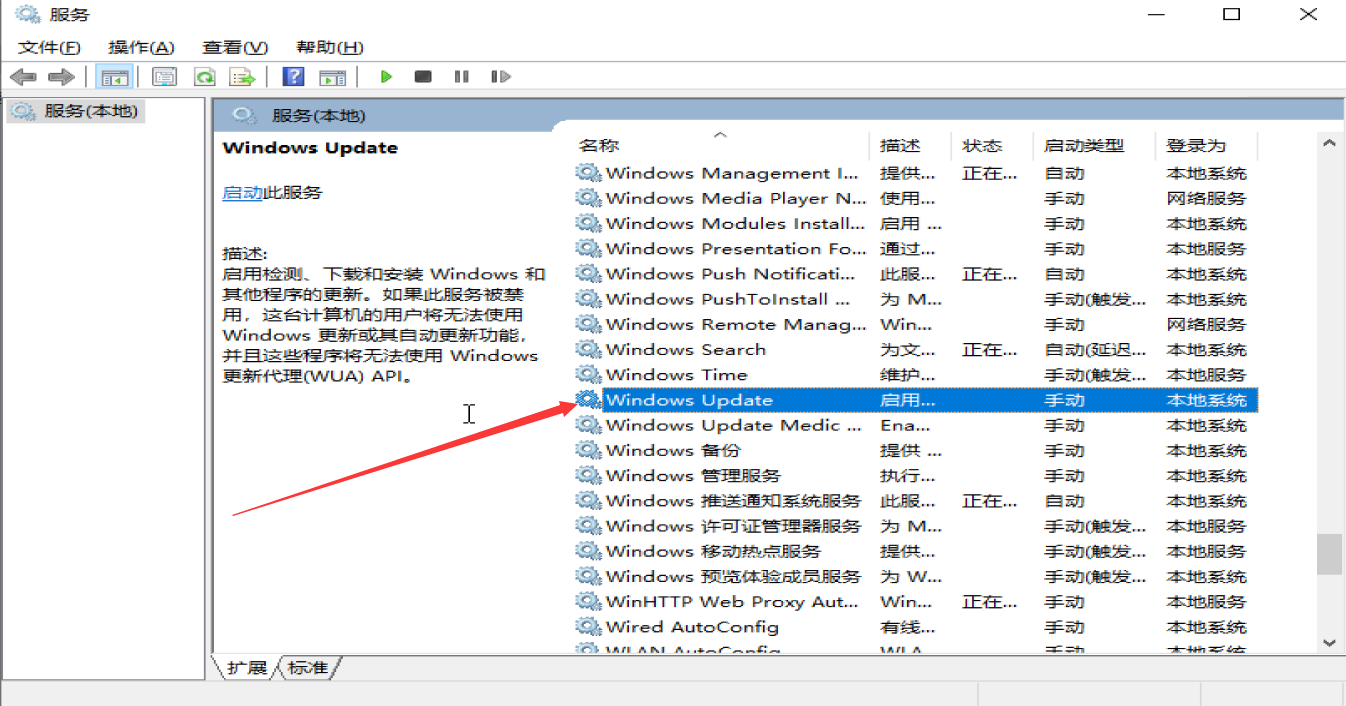
把启动类型改成手动,并把服务停止,确定关闭对话框。(由于这里使用KMS38激活,且LTSC无法永久激活,所以直接关闭更新服务没有问题)。
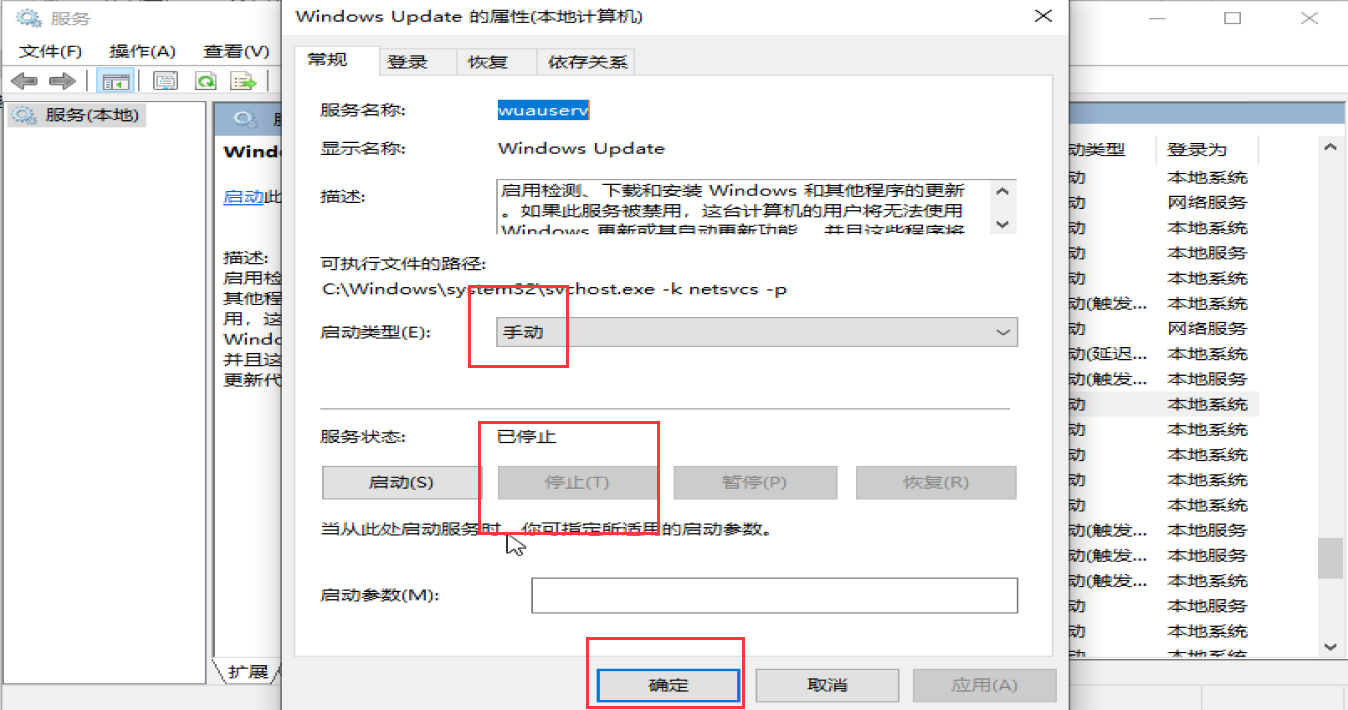
优化的最后,我们需要关闭一下系统的驱动签名检测,防止在部署安装驱动时报错。按Win+R打开运行窗口,输入gpedit.msc并回车,打开组策略编辑器。在里面左侧找到用户配置-管理模板-系统-驱动程序安装,并在右侧找到设备驱动程序的代码签名,双击打开设置对话框。
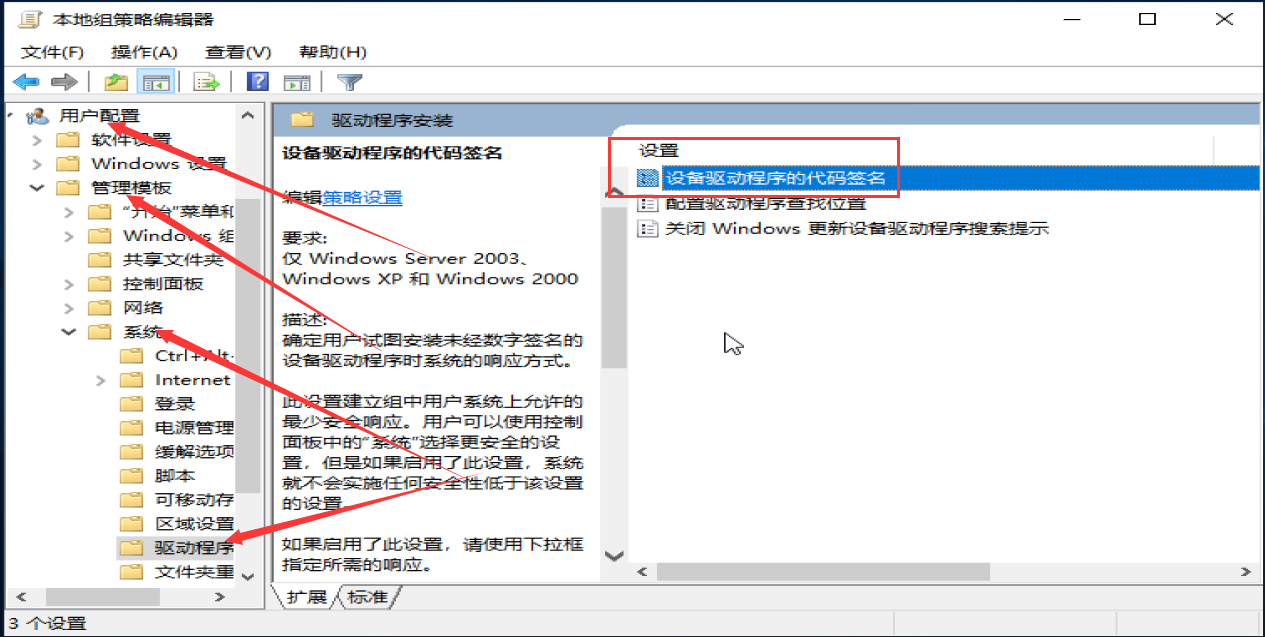
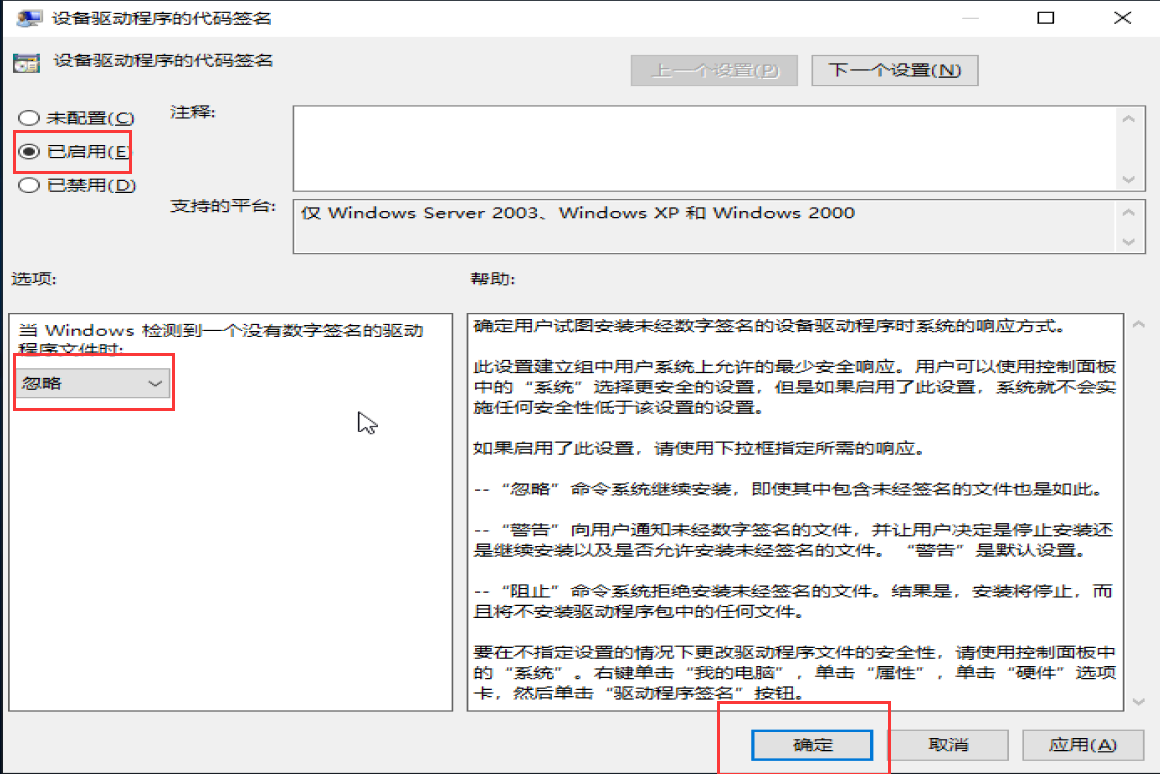
在一切设置完成之后,我们可以准备重启,进行第二次快照了。(使用和刚才一样的重启关机法)
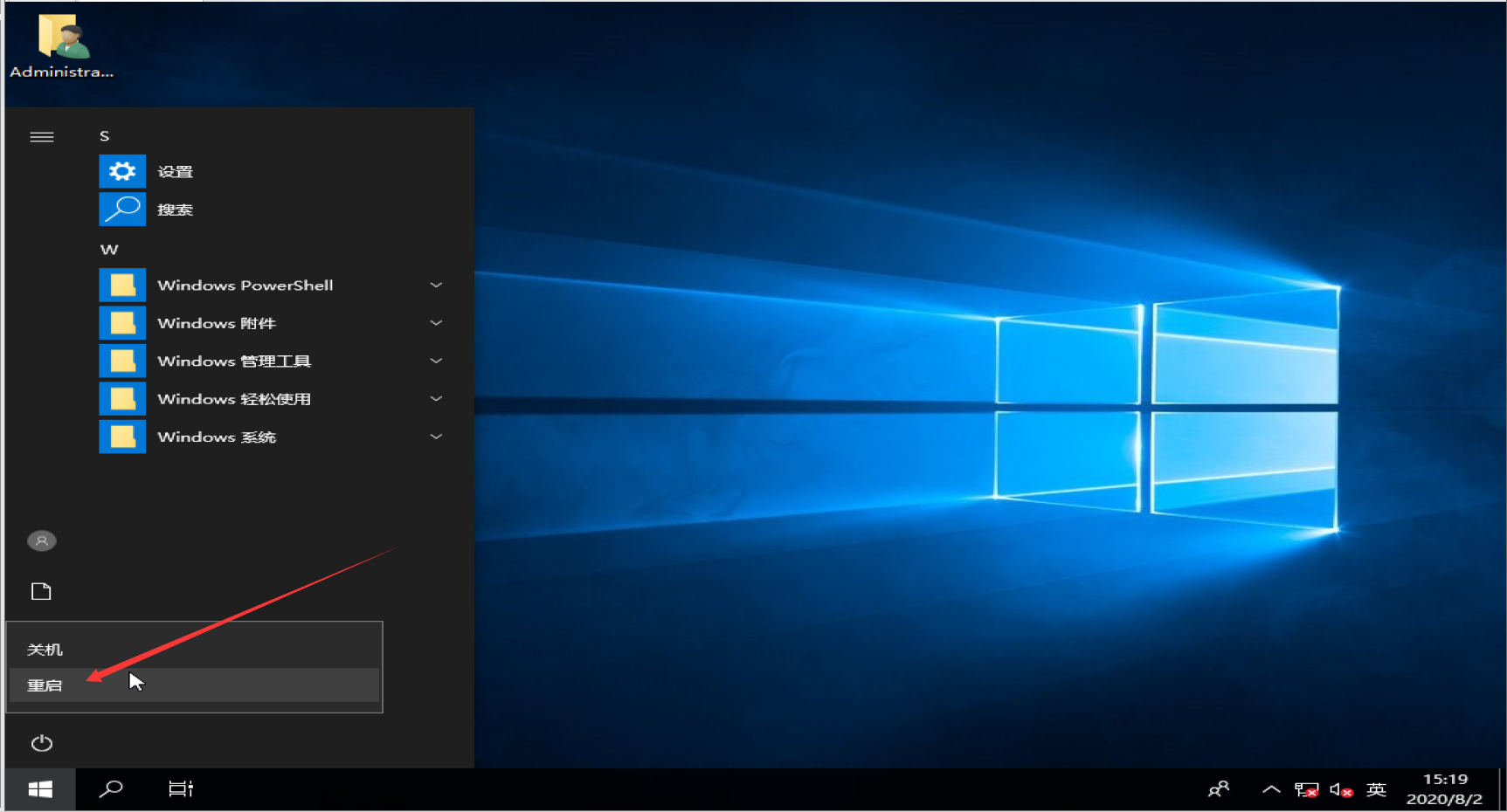
这里拍摄快照,名字可以命为优化后。
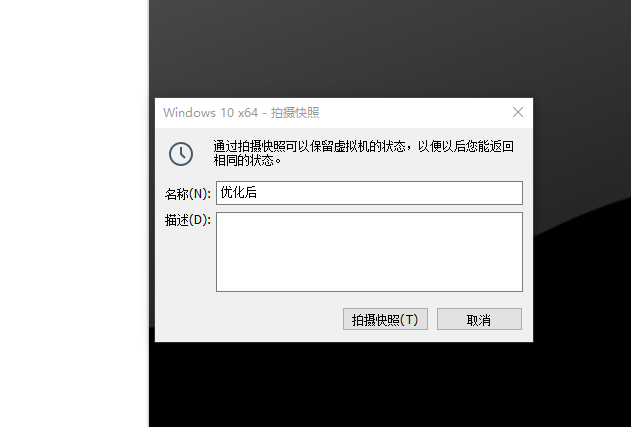
预装软件
再次启动虚拟机,准备开始安装预装软件。这里我安装了360安全浏览器,酷狗音乐,360压缩,手心输入法等数款软件
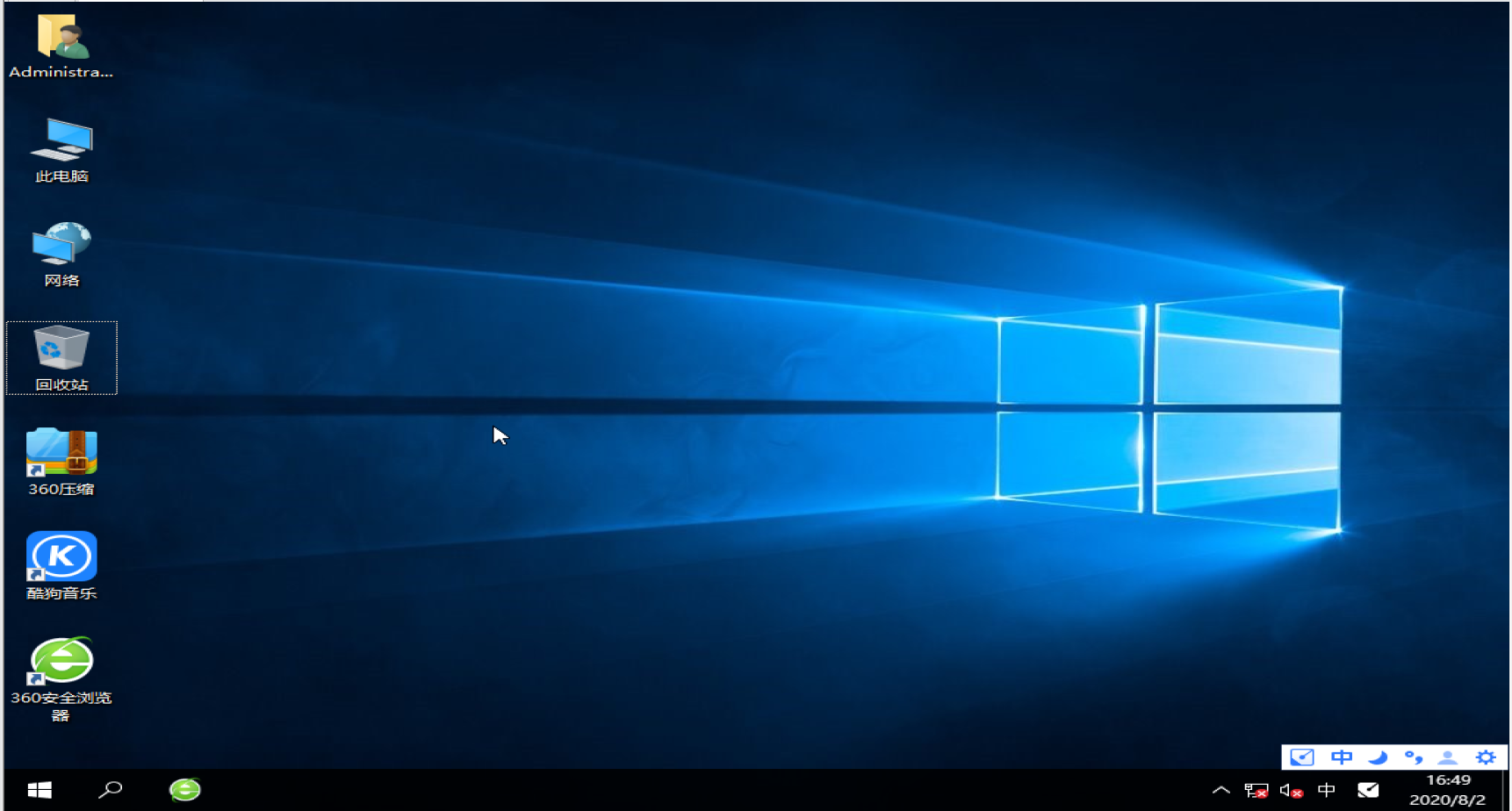
安装软件之后,我们再次重启,进行下一次快照。
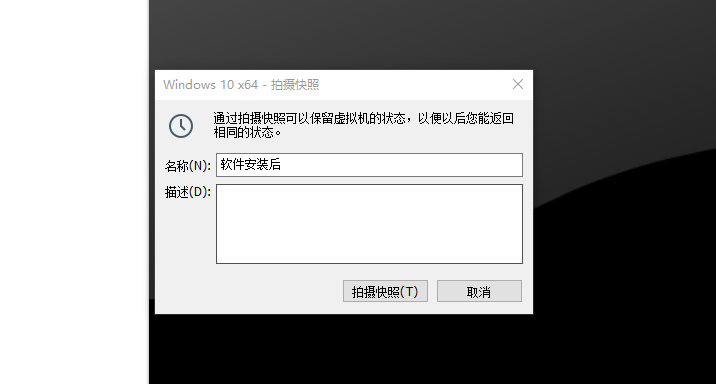
系统清理
快照完成后,继续启动虚拟机,可以开始做清理操作了。依然是打开DISM+。
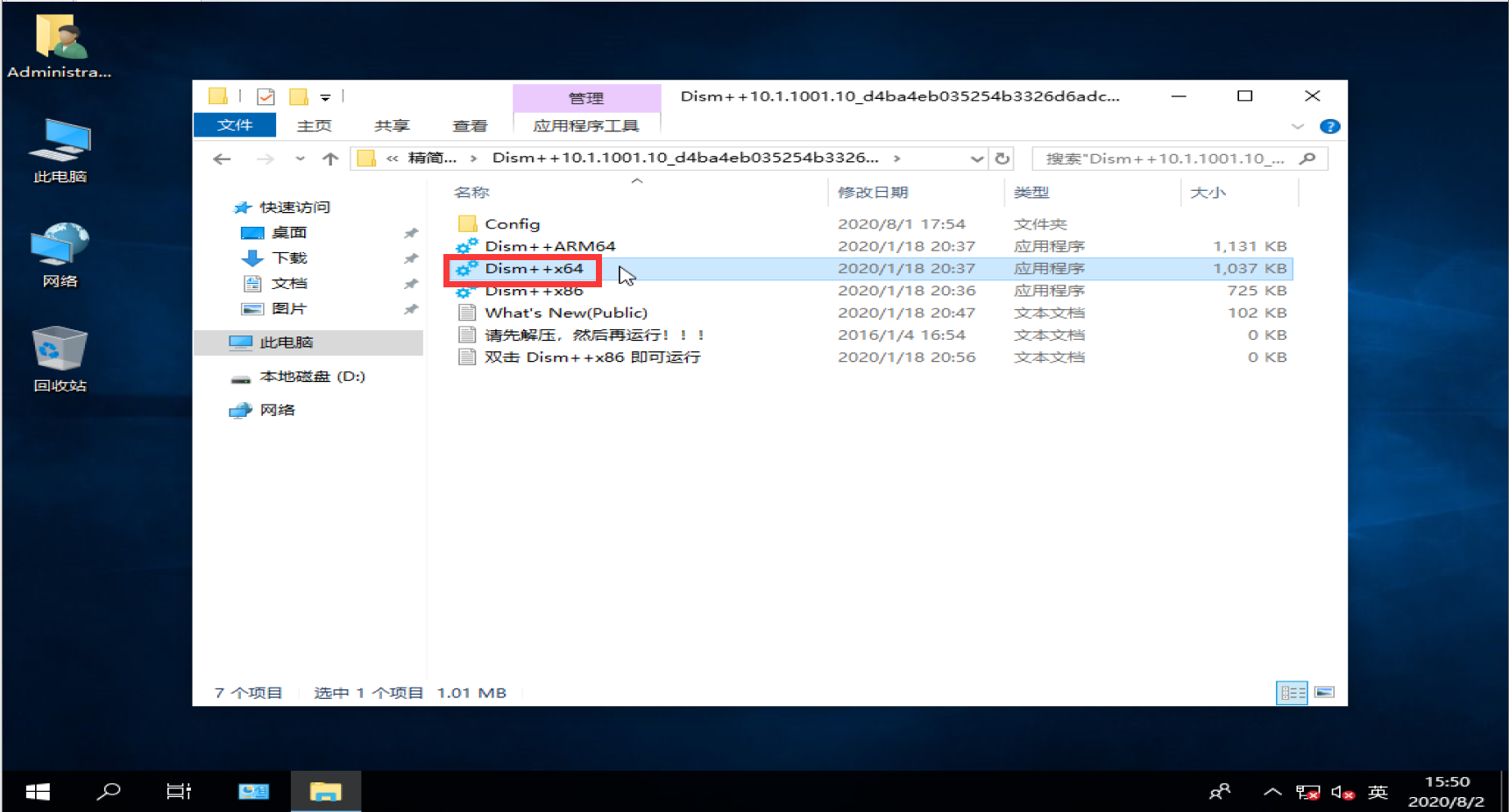
进入空间回收选项卡,把除了winsxs之外的所有选项都勾选,点击下方的扫描按钮。
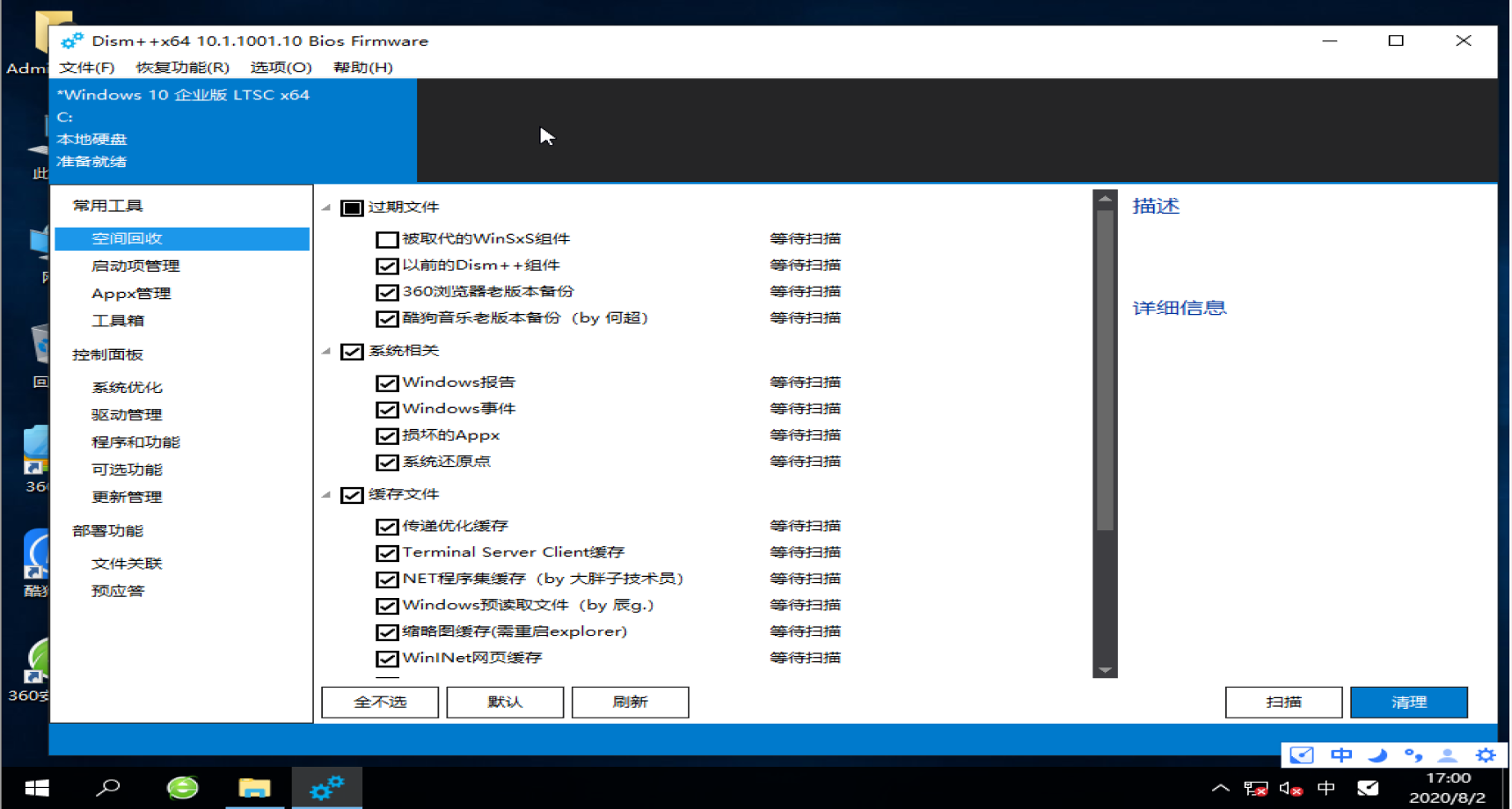
软件会将可清理的文件扫描出来,点击清理按钮,在确认对话框中确定,即可开始清理。
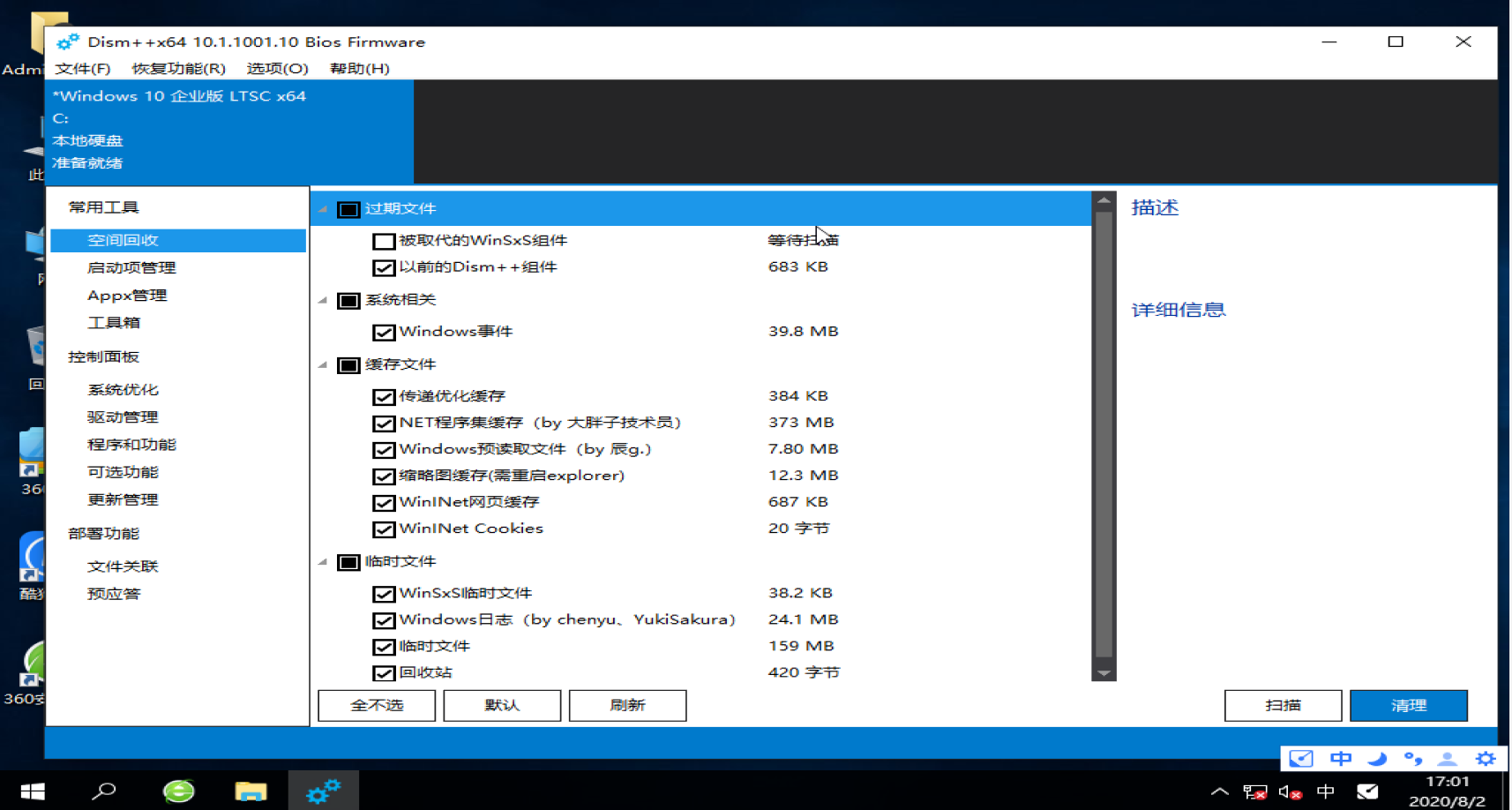
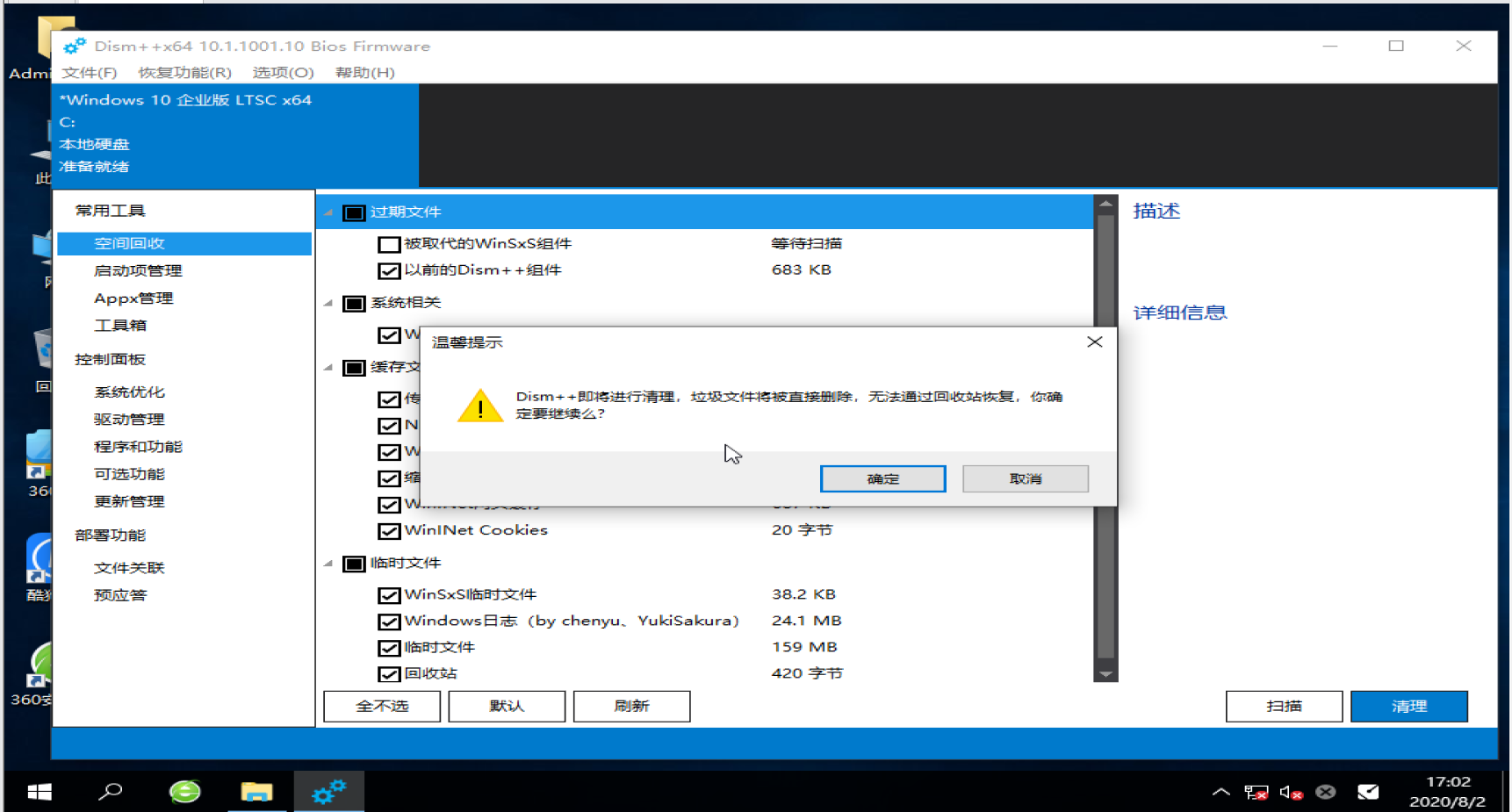
这一部分清理结束后,可以用相同的方法勾选剩下的winsxs项目,再次点击扫描按钮和清理按钮,把winsxs文件夹也清理一下(这一项目耗时较长,请耐心等待,这也是我单独清理winsxs的原因之一)。全部清理结束后,再重启拍摄一次快照,准备开始封装了。
本阶段教程结束,如果这篇教程对你有帮助的话,请在网站下方评论建议,或者设个主页,开通个90网盘账号,你的支持是我前进最大的动力!
 Puresys纯净系统-软件下载
Puresys纯净系统-软件下载.png)

为什么那个scku不能想net一样先安装?
这些过程都是灵活的,先安装也可以,只是考虑vc这些运行库的安装速度还是比较快的,放在部署中安装也不会占用时间,还能节省一点空间。
如果有软件推广包可不可以在部署时调用啊?这样可以免除先安装软件,也给用户选择的余地
也可以的。
学习学习